HP Photosmart C4600 All-in-One series. Temel Çalışma Kılavuzu Základní příručka Krátka príručka Útmutató
|
|
|
- Frigyes Tóth
- 8 évvel ezelőtt
- Látták:
Átírás
1 HP Photosmart C4600 All-in-One series Temel Çalışma Kılavuzu Základní příručka Krátka príručka Útmutató
2 Hewlett-Packard Company bildirimleri Bu belgede sunulan bilgiler önceden bildirilmeksizin değiştirilebilir. Tüm hakları saklıdır. Telif hakları yasalarının izin verdiği durumlar dışında, Hewlett-Packard tarafından önceden verilmiş yazılı izin olmaksızın bu belgenin çoğaltılması, uyarlanması veya başka bir dile çevrilmesi yasaktır. HP ürün ve hizmetlerine ilişkin garantiler söz konusu ürün ve hizmetlerle birlikte verilen açık garanti beyanlarında yer alanlardan ibarettir. Bu belge içindeki hiçbir bölüm ek bir garanti oluşturduğu şeklinde yorumlanmamalıdır. HP bu belgede bulunan hiçbir teknik ya da yayıncıya ait hata veya eksiklikten sorumlu tutulamaz Hewlett-Packard Development Company, L.P. Windows, Windows 2000 ve Windows XP, Microsoft Corporation ın ABD de tescilli ticari markalarıdır. Windows Vista, Microsoft Corporation ın Amerika Birleşik Devletleri ve/veya diğer ülkelerdeki tescilli ticari markası veya ticari markasıdır. Intel ve Pentium, Intel Corporation ın veya alt kuruluşlarının Amerika Birleşik Devletleri ve diğer ülkelerdeki ticari markaları veya tescilli ticari markalarıdır. Upozornění společnosti Hewlett-Packard Informace obsažené v tomto dokumentu mohou být změněny bez předchozího upozornění. Všechna práva vyhrazena. Reprodukce, úpravy či překlad tohoto dokumentu bez předchozího písemného souhlasu společnosti Hewlett-Packard jsou až na výjimky vyplývající ze zákonů o autorském právu zakázány. Jediné záruky na produkty a služby HP jsou uvedeny ve výslovných záručních prohlášeních, která jsou součástí těchto produktů a služeb. Žádné zde uvedené informace by neměly být považovány za podklad pro další záruku. Společnost HP nebude nést odpovědnost za technické nebo redakční chyby nebo opomenutí v tomto dokumentu Hewlett-Packard Development Company, L.P. Windows, Windows 2000 a Windows XP jsou registrované ochranné známky společnosti Microsoft Corporation v USA. Windows Vista je registrovaná ochranná známka nebo ochranná známka společnosti Microsoft Corporation v USA nebo v jiných zemích. Intel a Pentium jsou ochranné známky nebo registrované ochranné známky společnosti Intel Corporation nebo jejích poboček v USA a v jiných zemích. Upozornenia spoločnosti Hewlett-Packard Informácie v tomto dokumente sa môžu zmeniť bez upozornenia. Všetky práva sú vyhradené. Rozmnožovanie, prispôsobovanie alebo prekladanie tohto materiálu bez predchádzajúceho písomného súhlasu spoločnosti Hewlett-Packard je až na výnimky vyplývajúce zo zákonov na ochranu duševného vlastníctva zakázané. Jediné záruky na produkty a služby HP sú uvedené vo výslovných záručných vyhláseniach, ktoré sú súčasťou týchto produktov a služieb. Žiadne tu uvedené informácie by nemali byť považované za podklad pre dodatočnú záruku. Spoločnosť HP nebude niesť zodpovednosť za technické ani redakčné chyby alebo opomenutia obsiahnuté v tomto dokumente Hewlett-Packard Development Company, L.P. Windows, Windows 2000 a Windows XP sú registrované ochranné známky spoločnosti Microsoft Corporation v USA. Windows Vista je registrovaná ochranná známka alebo ochranná známka spoločnosti Microsoft Corporation v USA alebo v iných krajinách. Intel a Pentium sú ochranné známky alebo registrované ochranné známky spoločnosti Intel Corporation alebo jej pobočiek v USA a iných krajinách. A Hewlett-Packard megjegyzései A jelen dokumentumban szerepl információk minden el zetes értesítés nélkül megváltozhatnak. Minden jog fenntartva. Jelen dokumentum sokszorosítása, átdolgozása vagy más nyelvekre való lefordítása a Hewlett-Packard el zetes, írásos engedélye nélkül tilos, kivéve a szerz i jogi törvényekben megengedetteket. A HP-termékekre és szolgáltatásokra kizárólag a termékekhez és szolgáltatásokhoz mellékelt, írásban rögzített jótállás érvényes. A jelen tájékoztatóban foglaltak nem értelmezhet k az abban foglaltakon kívül vállalt jótállásnak. A HP nem vállal felel sséget a jelen dokumentumban el forduló technikai és szerkesztési hibákért vagy hiányosságokért Hewlett-Packard Development Company, L.P. A Windows, a Windows 2000 és a Windows XP a Microsoft Corporation USA-ban bejegyzett védjegyei. A Windows Vista a Microsoft Corporation Egyesült Államokban és/vagy más országokban vagy bejegyzett védjegye vagy védjegye. Az Intel és a Pentium az Intel Corporation és alvállalatai Egyesült Államokban és/vagy más országokban bejegyzett védjegyei vagy védjegyei.
3 HP Photosmart C4600 All-in-One series Temel Çalışma Kılavuzu Türkçe
4 Türkçe
5 İçindekiler 1 HP Photosmart aygıtına genel bakış Bir bakışta HP Photosmart...2 Kontrol paneli düğmeleri...3 Ek bilgilere ulaşma...4 Orijinal belge ve kağıt yerleştirme...4 Kağıt sıkışmalarından kaçınma x 15 cm (4 x 6 inç) fotoğraflar yazdırma...7 Görüntü tarama...8 Kopya çıkarma...9 Yazıcı kartuşlarını değiştirme...9 HP Photosmart aygıtını temizleme Sorun giderme ve destek Yazılımı kaldırma ve yeniden yükleme...14 Donanım ayarları sorunlarını giderme...15 Kağıt sıkışmalarını giderme...17 Yazıcı kartuşu sorunlarını giderme...18 Destek işlemleri Teknik bilgiler Sistem gereksinimleri...19 Ürün belirtimleri...19 Yasal düzenleme bildirimleri...19 Garanti...20 Türkçe 1
6 1 HP Photosmart aygıtına genel bakış Kopya alma, belgeleri tarama veya bellek kartından fotoğraf yazdırma gibi işleri hızla ve kolayca yapmak için HP Photosmart aygıtını kullanın. Birçok HP Photosmart işlevine bilgisayarınızı açmadan, doğrudan kontrol panelinden erişebilirsiniz. Türkçe Not Bu kılavuzda HP desteği ve sarf malzemeleri siparişi için iletişim bilgileri verilmesinin yanı sıra temel işlemler ve sorun giderme de tanıtılmaktadır. Elektronik Yardım'da HP Photosmart ile birlikte verilen HP Photosmart Yazılımı'nın kullanımı dahil olmak üzere tüm özellikler ve işlevler hakkında ayrıntılı bilgi verilmektedir. Bir bakışta HP Photosmart Etiket Açıklama 1 Renkli grafik ekran (ekran olarak da bilinir) 2 Kontrol paneli 3 Açma düğmesi 4 Fotoğraf ışığı 5 Memory Stick kartları için bellek kartı yuvası 6 Secure Digital ve xd kartları için bellek kartı yuvası 7 Kağıt tepsisi 8 Kağıt tepsisi genişleticisi (tepsi genişletici olarak da bilinir) 9 Kartuş kapağı 10 Kartuş erişim alanı 2 HP Photosmart C4600 All-in-One series
7 (devamı) Etiket Açıklama 11 Taşıyıcı 12 Cam 13 Kapak desteği 14 Kapak 15 Arka kapak 16 Arka USB bağlantı noktası 17 Güç bağlantısı (Yalnızca HP güç adaptörüyle kullanın.) Türkçe Kontrol paneli düğmeleri Aşağıdaki diyagram ve bununla ilişkili tablo, HP Photosmart kontrol paneli işlevleri için hızlı bir başvuru kaynağı sağlar. Etiket Adı ve Açıklaması 1 Geri: Önceki ekrana döndürür. 2 Cancel (İptal): Geçerli işlemi durdurur, varsayılan ayarları geri yükler ve geçerli fotoğraf seçimini temizler. 3 OK (Tamam): Menü ayarını, değeri veya fotoğrafı seçer. 4 Tara: Giriş ekranından Tarama Menüsü öğesini açar. Giriş ekranı dışındaki ekranları görüntülerken geçerli ekrana ilişkin seçenekleri belirler. 5 Fotoğraf: Giriş ekranından Fotoğraf Menüsü öğesini açar. Giriş ekranı dışındaki ekranları görüntülerken geçerli ekrana ilişkin seçenekleri belirler. 6 Kopyala: Giriş ekranından Kopyala Menüsü öğesini açar. Giriş ekranı dışındaki ekranları görüntülerken geçerli ekrana ilişkin seçenekleri belirler. Kontrol paneli düğmeleri 3
8 Bölüm 1 Ek bilgilere ulaşma HP Photosmart aygıtının kurulumu ve kullanımıyla ilgili basılı ve elektronik çeşitli kaynaklar vardır. Türkçe Buradan Başlayın kılavuzu Buradan Başlayın kılavuzunda HP Photosmart aygıtının kurulumu ve yazılımın yüklenmesiyle ilgili yönergeler bulunur. Buradan Başlayın kılavuzundaki adımları sırasıyla izlemeye dikkat edin. Kurulum sırasında sorunlarla karşılaşırsanız Buradan Başlayın kılavuzunun son kısmında yer alan Sorun Giderme'ye veya bu kılavuzun Sorun giderme ve destek sayfa 14 bölümüne bakın. Elektronik Yardım HP Web sitesi Elektronik Yardım, HP Photosmart aygıtınızın bu kılavuzda açıklanmayan, yalnızca HP Photosmart aygıtınıza yüklediğiniz yazılım ile kullanılan özellikler hakkında ayrıntılı yönergeler sağlar. Elektronik Yardım'da yasal düzenleme ve çevresel bilgiler de bulunur. Elektronik Yardım'a erişmek için Windows:Başlat > Tüm Programlar > HP > Photosmart C4600 series > Yardım öğesini tıklatın. Macintosh: HP Aygıt Yöneticisi'ni açıp? simgesini tıklatın. Bundan sonra ana menüyü tıklatıp Photosmart C4600 series öğesini seçin. Internet erişiminiz varsa adresindeki HP Web sitesinden yardım ve destek alabilirsiniz. Bu Web sitesinde teknik destek, sürücüler, sarf malzemeleri ve siparişle ilgili bilgiler bulunur. Orijinal belge ve kağıt yerleştirme HP Photosmart aygıtına, Letter veya A4 kağıt, fotoğraf kağıdı, asetat ve zarflar dahil farklı türde ve boyutta kağıt yükleyebilirsiniz. Daha fazla bilgi için bkz. Elektronik Yardım. Orijinali cama yerleştirmek için 1. Kapağı açık konuma kaldırın. 2. Orijinal belgenizi yazılı yüzü alta gelecek şekilde, camın sağ ön köşesine yerleştirin. İpucu Bir orijinal belgenin yüklenmesi hakkında daha fazla bilgi almak için camın köşelerindeki kabartma kılavuzlara başvurun. 4 HP Photosmart C4600 All-in-One series
9 Türkçe 3. Kapağı kapatın. Tam boyutlu kağıt yüklemek için 1. Kağıt genişliği kılavuzunu en dış konuma kaydırın. Not Letter, A4 ya da daha küçük boyutta kağıt kullanıyorsanız, tepsi uzatıcının tamamen açık konumda olmasını sağlayın. Legal boyutlu kağıt kullanırken kağıt tepsisi genişleticisini kapalı tutun. İpucu Kenarlarını hizalamak için kağıt yığınını düz bir yüzeye vurun. Destedeki kağıtların tümünün aynı boyutta ve buruşuk, kıvrılmış, tozlu ve kenarlarının düz olduğundan emin olun. 2. Kağıt yığınını kağıt tepsisine yazdırılacak yüzleri aşağıya ve kağıtların kısa kenarı ileride olacak şekilde yükleyin. Kağıt yığınını durana dek ileriye doğru kaydırın. Orijinal belge ve kağıt yerleştirme 5
10 Bölüm 1 Türkçe Dikkat uyarısı Kağıt tepsisine kağıt yerleştirirken ürünün boşta ve sessiz olduğundan emin olun. Ürün, yazıcı kartuşlarıyla ilgili bir işlem yapıyor veya başka bir iş yürütüyorsa ürünün içindeki kağıt durdurucu yerinde olmayabilir. Kağıdı çok ileri itmiş olabilirsiniz; bu, ürünün boş kağıtlar çıkarmasına yol açar. İpucu Antetli kağıt kullanıyorsanız; öncelikle kağıdın üst tarafını, yazdırılacak yüzü aşağı bakacak şekilde yerleştirin. 3. Kağıt genişliği kılavuzunu kağıdın kenarına değene kadar itin. Kağıt tepsisini fazla doldurmayın; kağıt destesinin kağıt tepsisine sığdığından ve kağıt genişliği kılavuzundan daha yüksek seviyede olmadığından emin olun. Kağıt tepsisine küçük boyutlu kağıt yüklemek için 1. Kağıt genişliği kılavuzunu en dış konuma kaydırın. 2. Fotoğraf kağıdı yığınını kısa kenarı ileriye ve yazdırılacak tarafı aşağıya bakacak şekilde kağıt tepsisinin sağ tarafının ucuna doğru itin. Fotoğraf kağıdı yığınını durana dek ileriye doğru kaydırın. Kullandığınız fotoğraf kağıdının delikleri varsa, delikleri size yakın kenarında kalacak şekilde yerleştirin. 6 HP Photosmart C4600 All-in-One series
11 3. Kağıt genişliği kılavuzunu kağıdın kenarına değene kadar itin. Kağıt tepsisini fazla doldurmayın; kağıt destesinin kağıt tepsisine sığdığından ve kağıt genişliği kılavuzundan daha yüksek seviyede olmadığından emin olun. Türkçe Kağıt sıkışmalarından kaçınma Kağıt sıkışmasını önlemek için bu yönergeleri izleyin. Yazdırılan kağıtları kağıt tepsisinden sık sık alın. Kullanılmayan tüm fotoğraf kağıtlarını sıkıca kapanabilen bir torbada saklayarak, fotoğraf kağıtlarının kıvrılmasını ya da buruşmasını önleyin. Kağıt tepsisine yüklenen ortamın yatay konumda düz olduğundan ve kenarlarının kıvrılmış ya da yırtılmış olmadığından emin olun. Etiket yazdırıyorsanız etiket sayfalarının iki yıldan eski olmamasına dikkat edin. Ürün tarafından çekilirken eski sayfalardaki etiketler soyulabilir ve kağıt sıkışıklıklarına neden olabilir. Kağıt tepsisinde farklı türlerdeki ve boyutlardaki kağıtları birlikte kullanmayın; kağıt tepsisindeki destenin tümünün aynı boyut ve türde olması gerekir. Kağıt tepsisindeki kağıt genişliği kılavuzlarını, tüm kağıtlara tam olarak yaslanacak şekilde ayarlayın. Kağıt genişliği kılavuzunun kağıt tepsisindeki kağıtları kıvırmamasına dikkat edin. Kağıdı, kağıt tepsisinde fazla ileriye doğru itmeyin. Ürün için önerilen kağıt türlerini kullanın. 10 x 15 cm (4 x 6 inç) fotoğraflar yazdırma En iyi baskı kalitesini elde etmeniz için HP olarak, özellikle yazdırmakta olduğunuz proje türü için tasarlanmış HP kağıtlarını gerçek HP mürekkebiyle birlikte kullanmanızı öneririz. HP kağıtları ve HP mürekkepleri yüksek kaliteli çıktıların sağlanmasında özel olarak birlikte çalışmak üzere tasarlanmıştır. 10 x 15 cm (4 x 6 inç) fotoğraflar yazdırma 7
12 Bölüm 1 Türkçe 1 Memory Stick, Memory Stick Pro, Memory Stick Select, Memory Stick Magic Gate, Memory Stick Duo or Duo Pro (bağdaştırıcı gerekir), or Memory Stick Micro (bağdaştırıcı gerekir) 2 xd-picture Card, Secure Digital (SD), Secure Digital Mini (bağdaştırıcı gereklidir), Secure Digital High Capacity (SDHC), MultiMediaCard (MMC), MMC Plus, MMC Mobile (RS-MMC; bağdaştırıcı gereklidir), TransFlash MicroSD Card veya Secure MultiMedia Card Bir veya daha fazla küçük boyutlu fotoğraf yazdırmak için 1. Kağıt tepsisine 10 x 15 (4 x 6 inç) fotoğraf kağıdı yerleştirin. 2. Bellek kartını ürünün ilgili yuvasına yerleştirin. 3. Yazdırmak istediğiniz fotoğraf görünene kadar bellek kartındaki fotoğraflar arasında gezinmek için ekrandaki aşağı ok veya yukarı ok simgelerinin yanındaki düğmelere basın. 4. Fotoğrafı seçmek için Seç yanındaki düğmeye basın ve ardından OK (Tamam) düğmesine basın. 5. Varsayılan ayarları 4 x 6 fotoğraf ve Borderless (Kenarlıksız) olarak bırakın. 6. Geçerli sayfanın yazdırmak istediğiniz kopya sayısını artırmak için Prints (Baskılar) yanındaki düğmeye basın. 7. OK (Tamam) düğmesine basın. İpucu Fotoğraf yazdırılırken bellek kartınındaki fotoğraflar arasında dolaşmaya devam edebilir ve Daha Yazdır... yanındaki dğmeye basarak baskı kuyruğuna başka fotoğraflar da yollayabilirsiniz. Görüntü tarama Bilgisayarınızdan veya HP Photosmart aygıtının kontrol panelinden tarama başlatabilirsiniz. Bu bölümde, yalnızca HP Photosmart kontrol panelinden nasıl tarama yapılacağı anlatılmaktadır. 8 HP Photosmart C4600 All-in-One series
13 Not Resim taramak için HP Photosmart aygıtıyla yüklediğiniz yazılımı da kullanabilirsiniz. Bu yazılımı kullanarak, taranmış görüntüyü düzenleyebilir ve taranmış görüntüyle özel projeler oluşturabilirsiniz. Bilgisayara taramak için 1. Orijinal belgenizi yazılı yüzü alta gelecek şekilde, camın sağ ön köşesine yerleştirin. Not Ürünün bellek kartı yuvalarına takılı bellek kartı olmadığından emin olun. 2. Tara yanındaki düğmeye basın. Tarama Menüsü görüntülenir. 3. Scan to PC (PC'ye Tara) yanındaki düğmeye basın. Taramanın önizleme görüntüsü, taramayı düzenleyebileceğiniz bilgisayarınızda belirir. Yapacağınız düzenlemeler yalnızca geçerli tarama oturumuna uygulanır. HP Photosmart Yazılımı'nda taranan resimlerinizi düzenlemek için kullanabileceğiniz birçok araç vardır. Parlaklığı, netliği, renk tonunu ya da doygunluğu ayarlayarak genel resim kalitesini artırabilirsiniz. Ayrıca görüntüyü kırpabilir, düzgünleştirebilir, döndürebilir ve yeniden boyutlandırabilirsiniz. 4. Önizleme görüntüsünde düzenlemeleri yapın ve tamamladığınızda Kabul et'i tıklatın. Kopya çıkarma Kontrol panelinden kaliteli kopyalar çıkarabilirsiniz. Kontrol panelinden kopya çıkarmak için 1. Kağıt tepsisine kağıt yerleştirin. 2. Orijinal belgenizi yazılı yüzü alta gelecek şekilde, camın sağ ön köşesine yerleştirin. 3. Kopyala yanındaki düğmeye basın. 4. Siyah Kopya veya Renkli Kopya yanındaki düğmeye basın. 5. Kopya sayısını artırmak için Copies (Kopyalar) yanındaki düğmeye basın. 6. OK (Tamam) düğmesine basın. Türkçe İpucu Kitap gibi kalın orijinallerin kopyalarını almak için kapağı çıkarabilirsiniz. Yazıcı kartuşlarını değiştirme Yazıcı kartuşlarını değiştirmek için bu yönergeleri izleyin. Bu yönergelerin izlenmesi yazıcı kartuşlarıyla ilgili baskı kalitesi sorunlarının giderilmesine de yardımcı olabilir. Not Yazıcı kartuşunun mürekkep düzeyi azaldığında, bilgisayarınızın ekranında bir mesaj görüntülenir. Mürekkep düzeylerini, HP Photosmart ile birlikte yüklenen yazılımı kullanarak da kontrol edebilirsiniz. Düşük mürekkep düzeyi mesajı aldığınızda, yedek yazıcı kartuşunuz olduğundan emin olun. Ayrıca, soluk renkli metin gördüğünüzde veya yazıcı kartuşlarıyla ilgili yazdırma kalitesi sorunları yaşadığınızda da, yazıcı kartuşunuzu değiştirmeniz gerekmektedir. HP Photosmart aygıtı için yazıcı kartuşu sipariş etmek üzere adresine gidin. İstenirse, ülkenizi/bölgenizi seçin, ürününüzü seçmek için uyarıları izleyin ve sayfadaki alışveriş bağlantılarından birini tıklatın. Yazıcı kartuşlarını değiştirme 9
14 Bölüm 1 Yazıcı kartuşlarını değiştirmek için 1. Ürünün açık olduğundan ve kağıt tepsisinde letter veya A4 boyutunda kullanılmamış düz beyaz kağıt olduğundan emin olun. 2. Yazıcı kartuşu kapağını açın. Taşıyıcı, ürünün ortasına gitmelidir. Taşıyıcı ortaya gitmezse ürünü kapatıp açın. Türkçe 3. Yazdırma taşıyıcısı hareketsiz kalıncaya kadar bekleyin ve yazıcı kartuşlarından birini aşağı doğru hafifçe bastırarak serbest bırakın. Üç renkli yazıcı kartuşunu değiştiriyorsanız, sol taraftaki yuvadan yazıcı kartuşunu çıkarın. Siyah yazıcı kartuşunu değiştiriyorsanız, sağdaki yazıcı kartuşunu yuvasından çıkarın. 1 Üç renkli yazıcı kartuşu yuvası 2 Siyah yazıcı kartuşu yuvası 4. Yazıcı kartuşunu kendinize doğru yuvadan dışarı çekin. 5. Yazıcı kartuşunu atıyorsanız geri dönüştürün. HP Inkjet Malzemeleri Geri Dönüşüm Programı, pek çok ülkede/bölgede uygulanmaktadır ve kullanılmış kartuşlarınızı ücretsiz olarak toplar. Daha fazla bilgi için şu Web sitesine gidin: 6. Yeni yazıcı kartuşunu, yalnızca siyah plastik bölümüne dokunmaya özen göstererek paketinden çıkarın. Pembe renkli çıkarma kulakçığını kullanarak plastik bantı yavaşça çıkarın. 10 HP Photosmart C4600 All-in-One series
15 1 Bakır renkli temas noktaları 2 Pembe renkli çekme kulakçıklı plastik bant (kurma işleminden önce çıkarılması gerekir) 3 Bandın altındaki mürekkep püskürtme uçları Türkçe Dikkat uyarısı Bakır temas noktalarına ya da mürekkep püskürtme uçlarına dokunmayın. Bu parçalara dokunulması, tıkanma, mürekkep bozulması ya da elektrik bağlantısında arızaya neden olabilir. 7. Yeni yazıcı kartuşunu yukarıya doğru açılı bir şekilde kaydırarak boş yuvaya yerleştirin. Sonra yazıcı kartuşunu, yerine oturana kadar üst kısmından hafifçe ileri itin. Üç renkli yazıcı kartuşu takıyorsanız, soldaki yuvanın içine doğru kaydırın. Siyah yazıcı kartuşu takıyorsanız, kartuşu sağdaki yuvanın içine kaydırın. 8. Yazıcı kartuşu kapağını kapatın. Yazıcı kartuşlarını değiştirme 11
16 Bölüm 1 Türkçe 9. Kartuş hizalama sayfası yazdırmak için komut isteminde OK (Tamam) düğmesine basın. 10. Hizalama sayfasını yazdırılacak yüzü aşağıya gelecek şekilde camın sağ ön köşesine yükleyin ve sayfayı taramak için OK (Tamam) düğmesine basın. Ürün yazıcı kartuşlarını hizalar. Yazıcı kartuşu hizalama sayfasını geri dönüşüm döngüsüne katın veya atın. HP Photosmart aygıtını temizleme Kopya ve taramalarınızın temiz kalmasını sağlamak için, camı ve kapak desteğini temizlemeniz gerekebilir. HP Photosmart aygıtının dışının da tozunu alabilirsiniz. İpucu HP aygıtını güvenli bir şekilde temizlemek için tüm gerekenleri sağlayan Mürekkep Püskürtmeli Yazıcılar ve All-in-One (Q6260A) aygıtlarına özel bir HP Temizlik Seti satın alabilirsiniz. Daha fazla bilgi için accessories-store/printer adresine gidin. Camı temizlemek için 1. Ürünü kapatın, güç kablosunu çıkarın ve kapağı kaldırın. 2. Camı, aşındırmayan bir cam temizleyicisi ile hafifçe nemlendirilmiş sünger veya yumuşak bir bezle silin. Dikkat uyarısı Cama zarar verebileceğinden cam temizliğinde aşındırıcı, aseton, benzen veya karbon tetraklorür kullanmayın. Sıvıları doğrudan camın üzerine dökmeyin ya da püskürtmeyin. Sıvı camın altına sızabilir ve aygıta zarar verebilir. 12 HP Photosmart C4600 All-in-One series
17 3. Lekelenmeyi önlemek için camı kuru, yumuşak, tüy bırakmayan bir bezle kurulayın. 4. Ürünü açın. Kapak desteğini temizlemek için 1. Ürünü kapatın, güç kablosunu çıkarın ve kapağı kaldırın. 2. Beyaz belge desteğini, fazla sert olmayan bir sabun ve ılık su ile hafifçe nemlendirilmiş yumuşak bir bez ya da sünger kullanarak temizleyin. Kiri çözmek için desteği yumuşak hareketlerle yıkayın. Desteği ovalamayın. 3. Desteği kuru, yumuşak ve tüy bırakmayan bir bezle kurulayın. Dikkat uyarısı Desteği çizebileceğinden, kağıt bazlı bezler kullanmayın. 4. Bu, desteğin temizlenmesi için yeterli olmazsa izopropil alkol kullanarak önceki adımları yineleyin ve kalan alkolü temizlemek için desteği nemli bir bez kullanarak tamamen silin. Türkçe Dikkat uyarısı Zarar verebileceğinden camın üzerine veya ürünün dış yüzeyine alkol dökmemeye dikkat edin. 5. Güç kablosunu takın ve ürünü açın. İpucu Temizlemeyi kolaylaştırması için kapağı çıkarabilirsiniz. HP Photosmart aygıtını temizleme 13
18 2 Sorun giderme ve destek Bu bölümde HP Photosmart aygıtı ile ilgili sorun giderme bilgileri bulunur. Yükleme ve yapılandırma sorunları ve bazı işletim konuları hakkında özel bilgiler verilmektedir. Sorun giderme hakkında daha fazla bilgi için yazılımınıza dahil ekrandaki Yardım'a bakın. Pek çok sorunun nedeni HP Photosmart yazılımı bilgisayara yüklenmeden önce HP Photosmart aygıtının USB kablosuyla bilgisayara bağlanmasıdır. HP Photosmart aygıtını yazılım yükleme ekranı sizden istemeden önce bilgisayarınıza bağladıysanız aşağıdaki adımları izleyin: Türkçe Genel kurulum konularında sorun giderme 1. USB kablosunu bilgisayarınızdan çıkartın. 2. Yazılımı kaldırın (yüklemeyi tamamladıysanız). 3. Bilgisayarınızı yeniden başlatın. 4. HP Photosmart aygıtını kapatın, bir dakika bekleyin ve sonra yeniden başlatın. 5. HP Photosmart yazılımını yeniden yükleyin. Dikkat uyarısı bağlamayın. Yazılım yükleme ekranında istenene kadar USB kablosunu bilgisayarınıza Destek iletişim bilgileri için, bu kılavuzun arka kapağının iç tarafına bakın. Yazılımı kaldırma ve yeniden yükleme Yüklemeniz tamamlanmadıysa veya USB kablosunu yazılım yükleme ekranı istemeden önce bilgisayara bağladıysanız, yazılımı kaldırıp yeniden yüklemeniz gerekebilir. HP Photosmart uygulama dosyalarını bilgisayarınızdan doğrudan silmeyin. Dosyaları, HP Photosmart ile birlikte verilen yazılımı yüklediğinizde sağlanan kaldırma yardımcı programıyla doğru biçimde kaldırdığınızdan emin olun. Yazılımı kaldırmak ve yeniden yüklemek için 1. Windows görev çubuğunda, Başlat, Ayarlar, Denetim Masası (veya sadece Denetim Masası) seçeneğini tıklatın. 2. Program Ekle/Kaldır (veya Program kaldır) öğesini çift tıklatın. 3. HP Photosmart All-in-One Sürücü Yazılımı öğesini seçip, Değiştir/Kaldır seçeneğini tıklatın. Ekrandaki yönergeleri izleyin. 4. Ürünün bilgisayarınızla olan bağlantısını kesin. 5. Bilgisayarınızı yeniden başlatın. Not Bilgisayarınızı başlatmadan önce ürünün bağlantısını kesmeniz önemlidir. Ürünü yazılımı yeniden yükleyene kadar bilgisayarınıza bağlamayın. 6. Ürün CD-ROM'unu bilgisayarınızın CD-ROM sürücüsüne yerleştirin ve Kurulum programını başlatın. Not Kurulum programı görüntülenmezse CD-ROM sürücüsünde setup.exe dosyasını bulun ve çift tıklatın. Not Artık yükleme CD'niz yoksa yazılımı adresinden indirebilirsiniz. 7. Yüklemeye devam etmek için ekrandaki yönergeleri ve ürünle birlikte verilen Kurulum Kılavuzu yer alan yönergeleri izleyin. Yazılımın yüklenmesi tamamlandığında, HP Dijital Görüntüleme İzleyicisi simgesi Windows sistem tepsisinde görünür. Yazılımın düzgün bir biçimde yüklenmiş olduğunu doğrulamak için masaüstündeki HP Çözüm Merkezi simgesini çift tıklatın. HP Çözüm Merkezi, temel simgeleri (Resim Tara ve Belge Tara) içeriyorsa, yazılım düzgün olarak yüklenmiş demektir. 14 HP Photosmart C4600 All-in-One series
19 Mac bilgisayarından kaldırmak ve yeniden yüklemek için 1. HP Photosmart aygıtının Mac'ınızla bağlantısı kesin. 2. UygulamalarHewlett-Packard: klasörünü açın. 3. HP Uninstaller'ı çift tıklatın. Ekranda görüntülenen yönergeleri izleyin. 4. Yazılım kaldırıldıktan sonra bilgisayarınızı yeniden başlatın. 5. Yazılımı yeniden yüklemek için HP Photosmart CD-ROM'unu bilgisayarınızın CD-ROM sürücüsüne yerleştirin. 6. Masaüstünde CD-ROM'u açın ve HP All-in-One Installer'ı çift tıklatın. 7. Yüklemeye devam etmek için ekrandaki yönergeleri ve HP Photosmart aygıtıyla birlikte verilen Kurulum Kılavuzu'nda yer alan yönergeleri izleyin. Donanım ayarları sorunlarını giderme Bu bölümü HP Photosmart donanımını kurarken karşılaşabileceğiniz sorunları gidermek amacıyla kullanın. Ürün açılmıyor Ürünü açtığınızda ışık göstergesi, ses ve hiçbir hareket yoksa aşağıdaki çözümleri deneyin. Çözüm 1: Ürünle birlikte verilen telefon kablosunu kullandığınızdan emin olun. Çözüm Güç kablosunun ürüne ve güç bağdaştırıcısına sıkıca bağlı olduğundan emin olun. Güç kablosunu bir prize, akım düzenleyici regülatöre ya da uzatma kablosuna takın. Uzatma kablosu kullanıyorsanız kablo düğmesinin açık olduğundan emin olun. Bunun yerine ürünü doğrudan elektrik prizine takmayı da deneyebilirsiniz. Prizin bozuk olup olmadığına bakın. Çalıştığını bildiğiniz bir aygıtı takıp elektrik olup olmadığına bakın. Aygıt çalışmıyorsa prizde sorun olabilir. Ürünü anahtarlı bir prize taktıysanız anahtarın açık olduğundan emin olun. Açıksa, ancak yine de çalışmıyorsa, elektrik prizinde bir sorun olabilir. Neden: Ürün verilen güç kablosuyla kullanılmamış. Bu sorunu çözmezse sonraki çözümü deneyin. Türkçe Çözüm 2: Ürünü sıfırlayın Çözüm: Ürünü kapatın ve güç kablosunu prizden çekin. Güç kablosunu tekrar prize takın ve ürünü açmak için On (Açık) düğmesine basın. Neden: Üründe bir sorun oluşmuş. Bu sorunu çözmezse sonraki çözümü deneyin. Çözüm 3: On (Açık) düğmesine daha yavaş basın. Çözüm: On (Açık) düğmesine çok hızlı basarsanız ürün yanıt vermeyebilir. On (Açık) düğmesine bir kez basın. Ürünün açılması birkaç dakika sürebilir. Bu süre içinde On (Açık) düğmesine yeniden basarsanız ürünü kapatabilirsiniz. Neden: On (Açık) düğmesine çok hızlı bastınız. Bu sorunu çözmezse sonraki çözümü deneyin. Çözüm 4: Güç kaynağını değiştirmek için HP'ye başvurun Çözüm: Ürün için güç kaynağı istemek üzere HP desteğe başvurun. Şu adresi ziyaret edin: İstendiğinde ülkenizi/bölgenizi seçin ve telefonla teknik destek almak hakkında bilgi için Bize Ulaşın'ı tıklatın. Neden: Güç kaynağı bu ürünle kullanılmak üzere tasarlanmamış veya mekanik bir arızası var. Donanım ayarları sorunlarını giderme 15
20 Bölüm 2 Bu sorunu çözmezse sonraki çözümü deneyin. Çözüm 5: Servis için HP desteğe başvurun Çözüm: Önceki çözümlerde belirtilen adımların tümünü tamamlamanıza karşın halen sorun yaşıyorsanız servis için HP desteğe başvurun. Şu adresi ziyaret edin: İstendiğinde ülkenizi/bölgenizi seçin ve telefonla teknik destek için Bize Ulaşın'ı tıklatın. Neden: Ürünün veya yazılımın doğru çalışması için yardıma ihtiyacınız olabilir. Türkçe Ekranda yanlış dil gösteriliyor Çözüm: Dil ayarını değiştirin. Dil ve ülke/bölge ayarlarınızı belirlemek için 1. Giriş ekranında Kopyala yanındaki düğmeye basın. Kopyala Menüsü görüntülenir. 2. Sırasıyla sağ üst, orta sol ve alt sol düğmelerine basın Temel Ayarlar menüsü belirir. 3. Set Language (Dil Ayarla) yanındaki düğmeye basın. 4. Diller arasında gezinmek için ekrandaki yukarı ok ve aşağı ok simgelerinin yanındaki düğmelere basın. Kullanamak istediğiniz dil vurgulandığında OK (Tamam) yanındaki düğmeye basın. 5. Onay için komut isteminde Evet yanındaki düğmeye basın. Temel Ayarlar menüsü yeniden görüntülenir. 6. Set Region (Bölge Ayarla) yanındaki düğmeye basın. 7. Ülkeler/bölgeler arasında gezinmek için ekrandaki yukarı ok ve aşağı ok simgelerinin yanındaki düğmelere basın. Kullanamak istediğiniz ülke/bölge vurgulandığında OK (Tamam) yanındaki düğmeye basın. 8. Onay için komut isteminde Evet yanındaki düğmeye basın. Neden: Ürünü kurarken yanlış dil seçmiş olabilirsiniz. USB kablosunu bağladım ama ürünü bilgisayarımla kullanırken sorunlar yaşıyorum Çözüm: USB kablosunu takmadan önce ürünle birlikte verilen yazılımı yüklemeniz gerekir. Yükleme sırasında ekrandaki yönergelerde belirtilinceye kadar USB kablosunu takmayın. Yazılımı yükledikten sonra USB kablosunun bir ucunu bilgisayarınızın arka tarafına, diğer ucunu da ürünün arka tarafına takın. Kabloyu, bilgisayarınızın arkasındaki herhangi bir USB bağlantı noktasına takabilirsiniz. Yazılımı yükleme ve USB kablosunu bağlama hakkında daha fazla bilgi için ürünle birlikte verilen Kurulum Kılavuzu'na bakın. Neden: Yazılım yüklenmeden önce USB kablosu bağlanmış. İstenmeden önce USB kablosunun bağlanması hatalara neden olabilir. Ürünü kurduktan sonra yazdırmıyor Sorunu çözmek için aşağıdaki çözümleri deneyin. Çözümler, en olası çözüm birinci olarak sırayla listelenmiştir. Birinci çözüm sorunu çözmezse sorun çözülene kadar diğer çözümleri denemeye devam edin. Çözüm 1: Ürünü açmak için On (Açık) düğmesine basın Çözüm: Üründeki ekrana bakın. Ekran boşsa ve On (Açık) düğmesi yanmıyorsa, ürün kapalıdır. Güç kablosunun ürüne ve prize sıkıca takıldığından emin olun. Ürünü açmak için On (Açık) düğmesine basın. Neden: Ürün açılmamış olabilir. 16 HP Photosmart C4600 All-in-One series
21 Bu sorunu çözmezse sonraki çözümü deneyin. Çözüm 2: Ürününüzü varsayılan yazıcı olarak ayarlayın Çözüm: Ürününüzü varsayılan yazıcı olarak değiştirmek için bilgisayarınızdaki sistem araçlarını kullanın. Neden: Ürün varsayılan yazıcı olmadığı halde baskı işini varsayılan yazıcıya göndermişsiniz. Bu sorunu çözmezse sonraki çözümü deneyin. Çözüm 3: Ürünle bilgisayar arasındaki bağlantıyı kontrol edin Çözüm: Ürünle bilgisayar arasındaki bağlantıyı kontrol edin. Neden: Ürünle bilgisayar birbiriyle iletişim kuramıyor. Bu sorunu çözmezse sonraki çözümü deneyin. Türkçe Çözüm 4: Yazıcı kartuşlarının doğru takılı olduğunu ve mürekkeplerinin bulunduğunu kontrol edin Çözüm: Yazıcı kartuşlarının doğru takılı olduğunu ve mürekkeplerinin bulunduğunu kontrol edin. Neden: Bir ya da daha fazla yazıcı kartuşunda sorun çıkmış olabilir. Bu sorunu çözmezse sonraki çözümü deneyin. Çözüm 5: Giriş tepsisine kağıt yükleyin Çözüm: Giriş tepsisine kağıt yükleyin. Neden: Üründe kağıt kalmamış olabilir. Kağıt sıkışmalarını giderme Üründe kağıt sıkışması varsa arka kapağı kontrol edin. Kağıt sıkışmasını arka kapaktan temizlemeniz gerekebilir. Kağıt sıkışmasını arka kapaktan gidermek için 1. Kapağı açmak için arka kapağın solundaki mandala bastırın. Kapağı üründen dışarı çekerek çıkartın. 2. Kağıdı yavaşça tamburlardan dışarı çekin. Dikkat uyarısı Kağıt silindirlerden dışarı çıkarılırken yırtılırsa, ürünün içinde silindirlerde ve dişlilerde kağıt parçası kalıp kalmadığını kontrol edin. Üründen tüm kağıt parçalarını temizlemezseniz başka kağıt sıkışmaları olabilir. 3. Arka kapağı yerine takın. Yerine oturuncaya kadar yavaşça itin. Kağıt sıkışmalarını giderme 17
22 Bölüm 2 Türkçe 4. Geçerli işinize devam etmek için OK (Tamam) yanındaki düğmeye basın. Yazıcı kartuşu sorunlarını giderme Yazdırma konusunda sorunlarla karşılaşıyorsanız yazıcı kartuşlarından birinde sorun olabilir. Daha fazla bilgi için bu kılavuzda bkz. Yazıcı kartuşlarını değiştirme sayfa 9. Destek işlemleri Bir sorun yaşıyorsanız, aşağıdaki adımları izleyin: 1. Ürünle birlikte verilen belgelere bakın adresindeki HP çevrimiçi destek Web sitesini ziyaret edin. HP çevrimiçi yardımı tüm HP müşterilerine açıktır. Bu, en güncel aygıt bilgileri ve uzman yardımı için en hızlı ulaşılabilecek kaynaktır ve aşağıdaki özellikleri kapsar: Yetkili çevrimiçi destek uzmanlarına hızlı erişim Ürün için yazılım ve sürücü güncelleştirmeleri Sık karşılaşılan sorunlar için yararlı ürün ve sorun giderme bilgileri Etkileşimli aygıt güncellemeleri, destek uyarıları ve ürünü kaydettirdiğinizde kullanabileceğiniz HP haber programları 3. HP desteği arayın. Destek seçenekleri aygıt, ülke/bölge ve dile göre değişebilir. Destek iletişim bilgileri için, bu kılavuzun arka kapağının iç tarafına bakın. 18 HP Photosmart C4600 All-in-One series
23 3 Teknik bilgiler HP Photosmart aygıtı teknik belirtimleri ve uluslararası yasal bilgiler bu bölümde verilmektedir. Uyumluluk Bildirimi dahil olmak üzere ek yasal düzenlemeler ve çevre bilgileri için bkz. Elektronik Yardım. Sistem gereksinimleri Yazılım sistem gereksinimleri Benioku dosyasında yer almaktadır. Ürün belirtimleri Ürün belirtimleri için adresindeki HP Web sitesini ziyaret edin. Türkçe Kağıt özellikleri Giriş tepsisi kapasitesi: Düz kağıt: En çok 85 (60-90 gsm. kağıt) Not Desteklenen ortam boyutlarının tam listesi için yazıcı yazılımına bakın. Fiziksel özellikler Yükseklik: 16,5 cm Genişlik: 44,2 cm Derinlik: Tepsi uzatıcı açılmış olarak 57,6 cm; tepsi uzatıcı kapalı olarak 40,7 cm Ağırlık: 4,7 kg Güç özellikleri Güç tüketimi: En çok 20 wat (ortalama yazdırma) Giriş voltajı( ): AC V ~ 600 ma Hz Not Yalnızca HP tarafından verilen elektrik adaptörüyle kullanın. Çevresel özellikler Önerilen çalışma sıcaklığı aralığı: 15º C - 32 ºC (59º F - 90 ºF) İzin verilen çalışma sıcaklığı aralığı: 5º C - 40 ºC (41º F ºF) Nem: %20 - %80 BN yoğunlaşmasız (önerilen); 28 ºC maksimum çiğ noktası Saklama sıcaklığı aralığı: -25 ºC - 60 ºC (13 ºF ºF) Yüksek elektromanyetik alanların bulunması durumunda, HP Photosmart aygıtının çıkışında biraz bozulma olabilir HP, olası yüksek manyetik alanlardan kaynaklanan parazitleri en aza indirmek için 3 m uzunlukta ya da daha kısa USB kablosu kullanılmasını önerir. Yasal düzenleme bildirimleri HP Photosmart aygıtı, ülkenizdeki/bölgenizdeki yasal düzenleme kurumlarının ürün koşullarını karşılamaktadır. Yasal düzenleme bildirimlerin tam listesini görmek için ekrandaki Yardım'a bakın. Ürününüzün Yasal Model Numarası: Yasal olarak tanımlama amacıyla, ürününüze Yasal bir Model Numarası verilmiştir. Ürününüzün Yasal Model Numarası: SNPRH Bu yasal model numarası pazarlama adıyla (HP Photosmart C4600 series, vb.) veya ürün numaralarıyla (Q8418A, vb.) karıştırılmamalıdır. Teknik bilgiler 19
24 Bölüm 3 Garanti Türkçe HP ürünü Yazılım Ortamı Yazıcı Yazıcı veya mürekkep kartuşları Aksesuarlar Sınırlı garanti süresi 90 gün 1 yıl HP mürekkebi bitene veya kartuş üzerinde yazılı olan "garanti sonu" tarihine kadar ve bunlardan hangisi daha önceyse. Bu garanti, yeniden doldurulmuş, yeniden üretilmiş, üzerinde değişiklik yapılmış, kötü kullanılmış veya herhangi bir şekilde değişiklik yapılmış HP mürekkep ürünlerini içermez. Aksi belirtilmedikçe 1 yıl A. Sınırlı garanti kapsamı 1. Hewlett-Packard (HP) son kullanıcı müşteriye yukarıda belirtilen ürünlerde, müşteri tarafından satın alınmaları tarihinden başlayarak yine yukarıda belirtilen süre boyunca malzemeler ve işçilik yönünden hata veya kusur bulunmayacağını garanti eder. 2. Yazılım ürünlerinde HP'nin sınırlı garantisi yalnızca programlama komutlarının yerine getirilmemesi durumu için geçerlidir. HP ürünlerinin, kesintili ve hatasız çalışacağını garanti etmez. 3. HP'nin sınırlı garantisi yalnızca ürünün normal kullanımı sonucunda oluşan kusurlar için geçerli olup, aşağıda sıralanan durumlardan kaynaklananlar dahil olmak üzere diğer sorunları kapsamaz: a. Doğru olmayan veya yetersiz bakım ve değişiklik; b. HP tarafından sağlanmayan veya desteklenmeyen yazılım, ortam, parça veya sarf malzemeleri; c. Ürünün şartnamelerinin dışında kullanılması; d. Yetkisiz değişiklik veya yanlış kullanım. 4. HP yazıcı ürünlerinde, HP üretimi olmayan veya yeniden doldurulmuş kartuş kullanılması, müşteriye verilen garantiyi veya müşteriyle yapılan herhangi bir HP destek sözleşmesini etkilemez. Ancak, yazıcıdaki arıza veya hasar HP ürünü olmayan veya yeniden doldurulmuş ya da kullanım süresi dolmuş bir mürekkep kartuşunun kullanımına bağlanıyorsa HP söz konusu arıza veya hasar için yazıcının onarım servisi karşılığında standart saat ve malzeme ücretini alır. 5. İlgili garanti süresi içinde HP garantisi kapsamındaki bir ürüne ilişkin HP'ye kusur bildiriminde bulunulması durumunda, kendi seçimine bağlı olarak HP, ürünü onarır veya yenisi ile değiştirir. 6. HP'nin onarım yapamaması veya ürünü değiştirememesi durumunda HP garantisi kapsamındaki kusurlu ürünün satın alma ücreti, kusurun bildirilmesinden başlayarak makul bir süre içinde HP tarafından geri ödenir. 7. Kusurlu ürün müşteri tarafından HP'ye iade edilene kadar HP'nin söz konusu ürünü onarmaya, değiştirmeye veya ücretini geri ödemeye ilişkin hiçbir yükümlülüğü bulunmaz. 8. En azından değiştirilen ürünün işlevlerine eşit işlevleri olması kaydıyla, değiştirilen ürün yeni veya yeni gibi olabilir. 9. HP ürünlerinde performansı yenileriyle eşit değiştirilerek yeniden üretilmiş parçalar, bileşenler veya malzemeler bulunabilir. 10. HP'nin Sınırlı Garanti Bildirimi, kapsamındaki HP ürününün HP tarafından dağıtımının yapıldığı tüm ülkelerde geçerlidir. Yerinde servis sağlamak gibi ek garanti hizmetleri için olan sözleşmeler, ürünün yetkili ithalatçı veya HP tarafından da tümünün yapıldığı ülkelerde tüm yetkili HP servisleri tarafından sağlanabilir. B. Garanti sınırlamalar YEREL YASALARIN İZİN VERDİĞİ ÖLÇÜDE HP VEYA ÜÇÜNCÜ TARAF TEDARİKÇİLERİ AÇIK VEYA DOLAYLI BAŞKA HİÇBİR GARANTİ VEYA KOŞUL SAĞLAMAZ YA DA TİCARİ OLARAK SATILABİLİRLİK, YETERLİ KALİTE VE BELİRLİ BİR AMACA UYGUNLUK İLE İLGİLİ HİÇBİR KOŞUL VEYA GARANTİ VERMEZ. C. Sorumluluk sınırlamalar 1. Yerel yasaların izin verdiği ölçüde işbu garanti bildirimi ile sağlanan tazminatlar müşterinin yegane ve özel tazminatlarıdır. 2. YEREL YASALARIN İZİN VERDİĞİ ÖLÇÜDE İŞBU GARANTİDE ÖZELLİKLE BELİRTİLEN YÜKÜMLÜLÜKLER SAKLI KALMAK KAYDIYLA HP VEYA ÜÇÜNCÜ TARAF TEDARİKÇİLERİ SÖZ KONUSU ZARARLARIN OLASILIĞINDAN HABERDAR EDİLMİŞ OLSALAR DAHİ HİÇBİR ŞEKİLDE DOĞRUDAN, ÖZEL, ARIZA VEYA DOLAYLI OLARAK ORTAYA ÇIKAN SÖZLEŞME KAPSAMINDA, KASITLI YA DA BAŞKA HUKUK SİSTEMİNE GÖRE OLUŞAN ZARAR VE ZİYANLARDAN SORUMLU TUTULAMAZ. D. Yerel yasalar 1. İşbu Garanti Bildirimi ile müşteriye özel yasal haklar sağlanmaktadır. Bunlar dışında müşterinin ABD'de eyaletlere, Kanada'da bölgelere ve dünyadaki diğer yerlerde ülkelere göre değişen başka hakları da olabilir. 2. Uyumsuz olduğu ölçüde bu Garanti Bildirimi söz konusu yerel yasalara uyacak biçimde değiştirilmiş kabul edilecektir. Bu yerel yasalar uyarınca Garanti Bildirimi'ndeki bazı feragat bildirimleri ve sınırlamalar müşteriler için geçerli olmayabilir. Örneğin, ABD dışındaki bazı ülkeler (Kanada'daki bölgeler dahil olmak üzere) ve ABD'deki bazı eyaletler şunları yapabilir: a. Bu Garanti Bildirimi'ndeki feragat bildirimlerinin ve sınırlamaların tüketicinin yasal haklarını kısıtlamasına izin vermeyebilir (ör., İngiltere); b. Üreticinin söz konusu feragat bildirimlerini veya sınırlamaları uygulamasını kısıtlayabilir veya c. Müşteriye ek garanti hakları sağlayabilir, üreticinin itiraz edemeyeceği koşulsuz garanti süresi belirleyebilir veya koşulsuz garanti süresine sınırlama getirilmesine izin verebilir. 3. BU GARANTİ BİLDİRİMİ HÜKÜMLERİ, YASAL OLARAK İZİN VERİLENLERİN DIŞINDA, HP ÜRÜNLERİNİN SATIŞI İÇİN GEÇERLİ OLAN ZORUNLU YASAL HAKLARA EK OLUP BUNLARI HARİÇ TUTMAZ, SINIRLAMAZ VEYA DEĞİŞTİRMEZ. 20 HP Photosmart C4600 All-in-One series
25 HP Photosmart C4600 All-in-One series Základní příručka Čeština
26 Obsah 1 HP Photosmart - přehled Zařízení HP Photosmart - stručný přehled...23 Tlačítka ovládacího panelu...24 Získání dalších informací...25 Vložení předloh a papíru...25 Předcházení uvíznutí papíru...28 Tisk fotografií formátu cm (4 6 palců)...28 Skenování obrázku...29 Kopírování...30 Výměna tiskových kazet...30 Čištění zařízení HP Photosmart...33 Čeština 2 Odstraňování problémů a podpora Odinstalace a opětovná instalace softwaru...35 Odstraňování problémů s nastavením hardwaru...36 Odstraňování uvíznutého papíru...38 Odstraňování problémů s tiskovou kazetou...39 Průběh podpory Technické informace Systémové požadavky...40 Technické údaje produktu...40 Poznámky o předpisech...40 Záruka HP Photosmart C4600 All-in-One series
27 1 HP Photosmart - přehled Pomocí zařízení HP Photosmart rychle a jednoduše zvládnete úkoly jako vytvoření kopie, skenování dokumentu, odeslání a příjem faxu nebo tisk fotografií z paměťové karty. Celou řadu funkcí zařízení HP Photosmart lze používat bez zapnutí počítače, přímo pomocí ovládacího panelu. Poznámka Tato příručka popisuje základní funkce a řešení problémů, stejně tak jako poskytuje informace jak kontaktovat HP podporu a objednat spotřební materiál. Nápověda na obrazovce obsahuje podrobnosti o úplném rozsahu vlastností a funkcí, včetně použití softwaru HP Photosmart, který byl dodán s HP Photosmart. Zařízení HP Photosmart - stručný přehled Čeština Popisek Popis 1 Barevný grafický displej (také jen displej) 2 Ovládací panel 3 Tlačítko Zapnout 4 Kontrolka Foto 5 Zásuvka pro karty Memory Stick 6 Zásuvka pro karty Secure Digital a xd 7 Zásobník papíru 8 Nástavec zásobníku papíru (také jen nástavec zásobníku) 9 Dvířka kazety 10 Oblast přístupu k tiskové kazetě 11 Držák tiskových kazet HP Photosmart - přehled 23
28 Kapitola 1 (pokračování) Popisek Popis 12 Skleněná plocha 13 Spodní část víka 14 Víko 15 Zadní dvířka 16 Zadní port USB 17 Připojení ke zdroji (používejte pouze se síťovým adaptérem od společnosti Hewlett-Packard). Tlačítka ovládacího panelu Následující schéma a s ním související tabulka poskytují stručný přehled funkcí ovládacího panelu zařízení HP Photosmart. Čeština Popisek Název a popis 1 Back (Zpět): Návrat na předchozí stránku. 2 Cancel (Storno): Přeruší se aktuální činnost, obnoví se výchozí nastavení a vymaže se aktuální výběr fotografie. 3 OK: Potvrzuje výběr nabídky, hodnoty nebo fotografie. 4 Skenování: Z úvodní obrazovky otevře Nabídka Skenovat. Při zobrazení obrazovek jiných než je ta úvodní se vybere možnost, která se vztahuje k aktuálnímu zobrazení. 5 Fotografický: Z úvodní obrazovky otevře Nabídka Fotografie. Při zobrazení obrazovek jiných než je ta úvodní se vybere možnost, která se vztahuje k aktuálnímu zobrazení. 6 Kopírovat: Z úvodní obrazovky otevře Nabídka Kopírování. Při zobrazení obrazovek jiných než je ta úvodní se vybere možnost, která se vztahuje k aktuálnímu zobrazení. 24 HP Photosmart C4600 All-in-One series
29 Získání dalších informací Informace o nastavení a použití zařízení HP Photosmart naleznete v řadě zdrojů, tištěných i elektronických. Příručka Začněte zde Příručka Začněte zde obsahuje pokyny k nastavení zařízení HP Photosmart a instalaci softwaru. Postupujte přesně podle pokynů uvedených v průvodci Začněte zde. Pokud se při nastavování setkáte s problémy, prostudujte si kapitolu Řešení problémů v poslední části příručky Začněte zde nebo si přečtěte část Odstraňování problémů a podpora na stránce 35 v této příručce. elektronická nápověda Elektronická Nápověda poskytuje podrobný popis funkcí zařízení HP Photosmart, které nejsou popsány v této příručce včetně funkcí, jež jsou dostupné pouze prostřednictvím softwaru instalovaného společně se zařízením HP Photosmart. Elektronická nápověda poskytuje také informace o předpisech a životním prostředí. Přístup k elektronické nápovědě Operační systém Windows: Klepněte na Start > Všechny programy > HP > Photosmart C4600 series > Nápověda. Operační systém Macintosh: Otevřete HP Správce zařízení a klepněte na ikonu?. Dále klepněte na hlavní nabídku a vyberte Photosmart C4600 series. Čeština Webová stránka HP Pokud máte přístup na síť Internet, můžete získat pomoc a podporu na webových stránkách společnosti HP na Tyto webové stránky nabízejí technickou podporu, ovladače, spotřební materiál a informace o objednávání. Vložení předloh a papíru Do zařízení HP Photosmart můžete vložit řadu typů papíru různých formátů, včetně formátu Letter nebo A4, fotografických papírů, průhledných fólií a obálek. Další informace naleznete v elektronické Nápovědě. Vložení předlohy na skleněnou podložku 1. Otevřete víko do otevřené pozice. 2. Vložte předlohu do pravého předního rohu skleněné plochy potištěnou stranou dolů. Tip Při vkládání předloh vám pomohou vodítka vyrytá podél hrany skleněné podložky. Vložení předloh a papíru 25
30 Kapitola 1 3. Zavřete víko. Vložení papíru skutečné velikosti 1. Posunutí vodítka šířky papíru do krajní pozice Čeština Poznámka Používáte-li papír formátu Letter, A4 nebo menší formát papíru, zkontrolujte, zda je nástavec zásobníku úplně otevřen. Při použití papíru formátu Legal ponechte podpěru zásobníku zasunutou. Tip Poklepejte balíkem papíru na rovném povrchu, abyste jej srovnali. Zkontrolujte, že všechen papír v balíku je stejné velikosti a druhu a není natržený, zaprášený, pokroucený a ohnutý nebo že nemá ohnuté rohy. 2. Balík papírů vložte do zásobníku papíru kratší stranou dopředu a tiskovou stranou dolů. Zasuňte balík papírů až k dorazu. 26 HP Photosmart C4600 All-in-One series
31 Upozornění S vkládáním papíru do zásobníku vyčkejte, dokud není produkt v klidu a nevydává žádné zvuky. Pokud produkt právě provádí údržbu tiskových kazet nebo pokud je jinak zaneprázdněn, zarážka papíru uvnitř produktu zřejmě nebude na správném místě. Mohlo by dojít k tomu, že byste papír zatlačili příliš dopředu, což by vedlo k vysouvání prázdných stránek z produktu. Tip Používáte-li hlavičkový papír, zasuňte nejprve horní okraj stránky. Tisková strana musí směřovat dolů. 3. Posuňte vodítko šířky papíru směrem dovnitř, dokud se nezastaví o okraj papíru. Nepřeplňujte zásobník papíru. Zkontrolujte, zda balík papírů v zásobníku papírů nepřesahuje zásobník ani horní okraj vodítka šířky papíru. Vložení fotografického papíru malého formátu do zásobníku 1. Posunutí vodítka šířky papíru do krajní pozice Čeština 2. Balík fotografického papíru vložte kratší stranou k pravé zadní straně zásobníku papíru a potiskovanou stranou dolů. Zasuňte balík fotografického papíru až k dorazu. Jestliže fotografický papír, který používáte, má perforované chlopně, vložte jej tak, aby chlopně byly otočeny směrem k vám. Vložení předloh a papíru 27
32 Kapitola 1 3. Posuňte vodítko šířky papíru směrem dovnitř, dokud se nezastaví o okraj papíru. Nepřeplňujte zásobník papíru. Zkontrolujte, zda balík papírů v zásobníku papírů nepřesahuje zásobník ani horní okraj vodítka šířky papíru. Čeština Předcházení uvíznutí papíru Chcete-li předcházet uvíznutí papíru, postupujte takto: Často odebírejte potištěné papíry ze zásobníku papíru. Uchováváním veškerého nepoužívaného fotografického papíru v uzavíratelném obalu na rovné podložce zabráníte svraštění nebo zkroucení fotografického papíru. Ujistěte se, zda papír vložený do zásobníku papíru leží rovně a jeho okraje nejsou ohnuté ani potrhané. Tisknete-li štítky, ujistěte se, že papíry štítků nejsou starší, než dva roky. Starší štítky by se při průchodu výrobkem mohly odlepit a mohlo by pak dojít k jejich uvíznutí. Ve vstupním zásobníku nekombinujte různé typy a formáty papíru. Ve vstupním zásobníku musí být pouze papír stejného formátu a typu. Posuňte vodítka šířky papíru v zásobníku papíru tak, aby těsně přiléhala k papíru. Vodítko šířky papíru nesmí papír v zásobníku ohýbat. Nezasouvejte papír do zásobníku papíru násilím ani příliš hluboko. Používejte typy papírů doporučené pro produkt. Tisk fotografií formátu cm (4 6 palců) Nejlepší kvality tisku dosáhnete při použití doporučených papírů HP, které jsou přímo určeny pro typ tištěného projektu originálními inkousty HP. Papíry a inkousty HP jsou speciálně navrženy, aby vám společně poskytly vysoce kvalitní výsledky. 28 HP Photosmart C4600 All-in-One series
33 1 Memory Stick, Memory Stick Pro, Memory Stick Select, Memory Stick Magic Gate, Memory Stick Duo nebo Duo Pro (volitelný adaptér), nebo Memory Stick Micro (je požadován adaptér) 2 xd-picture Card, Secure Digital (SD), Secure Digital Mini (je nutné použít adaptér), Secure Digital High Capacity (SDHC), MultiMediaCard (MMC), MMC Plus, MMC Mobile (RS-MMC; je požadován adaptér), TransFlash MicroSD Card, nebo Secure MultiMedia Card Tisk jedné nebo více fotografií malého formátu 1. Vložte fotografický papír 10 x 15 (4 x 6 palců) do zásobníku papíru. 2. Zasuňte paměťovou kartu do odpovídajícího slotu produktu. 3. Použijte tlačítek vedle ikonek šipky nahoru nebo dolů na displeji k procházení fotografií na paměťové kartě, dokud se neobjeví fotografie, kterou si přejete vytisknout. 4. Stiskněte tlačítko vedle Vybrat, čímž vyberete fotografii, a poté stiskněte OK. 5. Nechte výchozí nastavení foto 4 x 6 a Bez okrajů. 6. Stiskněte tlačítko vedle Výtisky, aby se zvýšil počet kopií, které chcete vytisknout pro aktuální obrázek. 7. Stiskněte OK. Čeština Tip Zatímco se fotografie tisknou, můžete procházet fotografiemi na paměťové kartě a přidat další fotografie do tiskové fronty tak, že stisknete tlačítko vedle Tiskněte více... Skenování obrázku Skenování můžete spustit z počítače nebo z ovládacího panelu zařízení HP Photosmart. V této části je popsáno pouze skenování z ovládacího panelu zařízení HP Photosmart. Poznámka Ke skenování obrázků můžete také použít software nainstalovaný v zařízení HP Photosmart. Pomocí tohoto softwaru lze naskenovaný obrázek upravit a vytvořit z něj speciální projekty. Skenování obrázku 29
34 Kapitola 1 Kopírování Postup pro skenování do počítače 1. Vložte předlohu do pravého předního rohu skleněné plochy potištěnou stranou dolů. Poznámka karty. Ujistěte se, že ve slotu produktu nejsou vložené žádné paměťové 2. Stiskněte tlačítko vedle Skenovat. Zobrazí se Nabídka Skenovat. 3. Stiskněte tlačítko vedle Skenování do PC. Náhled skenovaného obrazu se zobrazí na obrazovce počítače, kde jej můžete upravit. Jakékoliv úpravy, které provedete, se vztahují pouze na toto skenování. Software HP Photosmart je vybaven řadou nástrojů, které lze použít k úpravám naskenovaných obrázků. Můžete zlepšit celkovou kvalitu obrázku upravením jeho jasu, ostrosti, barevného odstínu a sytosti. Obrázek můžete také oříznout, narovnat, otočit nebo změnit jeho velikost. 4. Upravte náhled podle potřeby a po dokončení klepněte na tlačítko Přijmout. Kvalitní kopie lze vytvořit pomocí ovládacího panelu. Čeština Vytvoření kopie z ovládacího panelu 1. Vložte papír do zásobníku papíru. 2. Vložte předlohu do pravého předního rohu skleněné plochy potištěnou stranou dolů. 3. Stiskněte tlačítko vedle Kopírovat. 4. Stiskněte tlačítko vedle Černobílá kopie nebo Kopírovat barevně. 5. Pro zvýšení počtu kopií stiskněte tlačítko vedle Kopie. 6. Stiskněte OK. Tip Pokud chcete kopírovat tlusté předlohy, jako jsou knihy, můžete odstranit víko. Výměna tiskových kazet Zde naleznete pokyny pro výměnu tiskových kazet. Dodržování těchto pokynů vám může též pomoci vyřešit problémy s kvalitou tisku, které se váží na tiskové kazety. Poznámka Když je hladina inkoustu v dané tiskové kazetě nízká, zobrazí se na displeji počítače hlášení. Hladiny inkoustu můžete také kontrolovat pomocí softwaru nainstalovaného spolu se zařízením HP Photosmart. Pokud se zobrazí varovné hlášení o nedostatku inkoustu, je třeba mít připravenu náhradní tiskovou kazetu. Tiskové kazety je vhodné vyměnit také v případě, že je vytištěný text vybledlý, nebo pokud se objeví problémy s kvalitou tisku související s tiskovými kazetami. Chcete-li objednat tiskové kazety pro zařízení HP Photosmart, přejděte na web Po zobrazení výzvy vyberte zemi či oblast, vyberte příslušný produkt podle zobrazených pokynů a potom klepněte na jeden z nákupních odkazů na této stránce. 30 HP Photosmart C4600 All-in-One series
HP Photosmart C6200 All-in-One series. Temel Çalışma Kılavuzu Útmutató
 HP Photosmart C6200 All-in-One series Temel Çalışma Kılavuzu Útmutató Hewlett-Packard Company bildirimleri Bu belgede sunulan bilgiler önceden bildirilmeksizin değiştirilebilir. Tüm hakları saklıdır. Telif
HP Photosmart C6200 All-in-One series Temel Çalışma Kılavuzu Útmutató Hewlett-Packard Company bildirimleri Bu belgede sunulan bilgiler önceden bildirilmeksizin değiştirilebilir. Tüm hakları saklıdır. Telif
HP Photosmart C4200 All-in-One series
 HP Photosmart C4200 All-in-One series Temel Çalışma Kılavuzu Základní příručka Krátka príručka Útmutató Hewlett-Packard Company bildirimleri Bu belgede sunulan bilgiler önceden bildirilmeksizin değiştirilebilir.
HP Photosmart C4200 All-in-One series Temel Çalışma Kılavuzu Základní příručka Krátka príručka Útmutató Hewlett-Packard Company bildirimleri Bu belgede sunulan bilgiler önceden bildirilmeksizin değiştirilebilir.
Itt kezdje. Buradan Başlayın. Bandın tamamını çıkarın Távolítson el minden szalagot. Parçaları yerleştirin Ismerkedjen meg a tartozékokkal
 2004 Hewlett-Packard Development Company, L.P. English Arabic Bahasa Português Hrvatski Cesky Dansk Nederland 2004 Hewlett-Packard Development Company, L.P. Suomi Français Deutsch Greek Hangul Hebrew Magyar
2004 Hewlett-Packard Development Company, L.P. English Arabic Bahasa Português Hrvatski Cesky Dansk Nederland 2004 Hewlett-Packard Development Company, L.P. Suomi Français Deutsch Greek Hangul Hebrew Magyar
Buradan Başlayın. Itt kezdje. A szalagok és a narancsszín rögzít k eltávolítása. Tüm bantları ve turuncu kilidi atın. Ismerkedjen meg a tartozékokkal
 Itt kezdje Buradan Başlayın 1 USB-kábel használata esetén: A szoftver megfelel telepítésének érdekében ne csatlakoztassa az USB-kábelt addig, amíg felszólítást nem kap rá. Ez az útmutató a hardver telepítéséhez
Itt kezdje Buradan Başlayın 1 USB-kábel használata esetén: A szoftver megfelel telepítésének érdekében ne csatlakoztassa az USB-kábelt addig, amíg felszólítást nem kap rá. Ez az útmutató a hardver telepítéséhez
HP Deskjet F2100 All-in-One series
 HP Deskjet F2100 All-in-One series Temel Çalışma Kılavuzu Základní příručka Krátka príručka Útmutató Hewlett-Packard Company bildirimleri Bu belgede sunulan bilgiler önceden bildirilmeksizin değiştirilebilir.
HP Deskjet F2100 All-in-One series Temel Çalışma Kılavuzu Základní příručka Krátka príručka Útmutató Hewlett-Packard Company bildirimleri Bu belgede sunulan bilgiler önceden bildirilmeksizin değiştirilebilir.
USB kablo kullanıcıları: Kılavuzdaki yönergelerde belirtilmeden USB kablonuzu bağlamayın, aksi halde yazılımınız düzgün yüklenmeyebilir.
 2004 Hewlett-Packard Development Company, L.P. English Arabic Bahasa Português Hrvatski Cesky Dansk Nederland Suomi Français Deutsch Greek Hangul Hebrew Magyar Italiano Español 2004 Hewlett-Packard Development
2004 Hewlett-Packard Development Company, L.P. English Arabic Bahasa Português Hrvatski Cesky Dansk Nederland Suomi Français Deutsch Greek Hangul Hebrew Magyar Italiano Español 2004 Hewlett-Packard Development
HP Deskjet F4200 All-in-One series. Temel Çalışma Kılavuzu Základní příručka Krátka príručka Útmutató
 HP Deskjet F4200 All-in-One series Temel Çalışma Kılavuzu Základní příručka Krátka príručka Útmutató Hewlett-Packard Company bildirimleri Bu belgede sunulan bilgiler önceden bildirilmeksizin değiştirilebilir.
HP Deskjet F4200 All-in-One series Temel Çalışma Kılavuzu Základní příručka Krátka príručka Útmutató Hewlett-Packard Company bildirimleri Bu belgede sunulan bilgiler önceden bildirilmeksizin değiştirilebilir.
HP Photosmart A520 series. Temel Çalışma Kılavuzu Základní příručka Útmutató
 HP Photosmart A520 series Temel Çalışma Kılavuzu Základní příručka Útmutató Hewlett-Packard Company bildirimleri Bu belgede sunulan bilgiler önceden bildirilmeksizin değiştirilebilir. Tüm hakları saklıdır.
HP Photosmart A520 series Temel Çalışma Kılavuzu Základní příručka Útmutató Hewlett-Packard Company bildirimleri Bu belgede sunulan bilgiler önceden bildirilmeksizin değiştirilebilir. Tüm hakları saklıdır.
Útmutató Temel Çalışma Kılavuzu Základní příručka
 HP Photosmart A530 series Útmutató Temel Çalışma Kılavuzu Základní příručka Háromszínű / Üç Renkli / Tříbarevná 110 A Hewlett-Packard megjegyzései A jelen dokumentumban szereplő információk minden előzetes
HP Photosmart A530 series Útmutató Temel Çalışma Kılavuzu Základní příručka Háromszínű / Üç Renkli / Tříbarevná 110 A Hewlett-Packard megjegyzései A jelen dokumentumban szereplő információk minden előzetes
HP Photosmart C8100 All-in-One series. Temel Çalışma Kılavuzu Útmutató
 HP Photosmart C8100 All-in-One series Temel Çalışma Kılavuzu Útmutató Hewlett-Packard Company bildirimleri Bu belgede sunulan bilgiler önceden bildirilmeksizin değiştirilebilir. Tüm hakları saklıdır. Telif
HP Photosmart C8100 All-in-One series Temel Çalışma Kılavuzu Útmutató Hewlett-Packard Company bildirimleri Bu belgede sunulan bilgiler önceden bildirilmeksizin değiştirilebilir. Tüm hakları saklıdır. Telif
HP Photosmart A620 series. Temel Çalışma Kılavuzu Základní příručka Útmutató
 HP Photosmart A620 series Temel Çalışma Kılavuzu Základní příručka Útmutató Hewlett-Packard Company bildirimleri Bu belgede sunulan bilgiler önceden bildirilmeksizin değiştirilebilir. Tüm hakları saklıdır.
HP Photosmart A620 series Temel Çalışma Kılavuzu Základní příručka Útmutató Hewlett-Packard Company bildirimleri Bu belgede sunulan bilgiler önceden bildirilmeksizin değiştirilebilir. Tüm hakları saklıdır.
HP Photosmart Premium Fax C309 series. Temel Çalışma Kılavuzu Útmutató
 HP Photosmart Premium Fax C309 series Temel Çalışma Kılavuzu Útmutató Hewlett-Packard Company bildirimleri Bu belgede sunulan bilgiler önceden bildirilmeksizin değiştirilebilir. Tüm hakları saklıdır. Telif
HP Photosmart Premium Fax C309 series Temel Çalışma Kılavuzu Útmutató Hewlett-Packard Company bildirimleri Bu belgede sunulan bilgiler önceden bildirilmeksizin değiştirilebilir. Tüm hakları saklıdır. Telif
HP Photosmart A320 series. Temel Çalışma Kılavuzu Základní příručka Útmutató
 HP Photosmart A320 series Temel Çalışma Kılavuzu Základní příručka Útmutató Hewlett-Packard Company bildirimleri Bu belgede sunulan bilgiler önceden bildirilmeksizin değiştirilebilir. Tüm hakları saklıdır.
HP Photosmart A320 series Temel Çalışma Kılavuzu Základní příručka Útmutató Hewlett-Packard Company bildirimleri Bu belgede sunulan bilgiler önceden bildirilmeksizin değiştirilebilir. Tüm hakları saklıdır.
* Paketle birlikte verilmemişse ayrıca bir USB kablosu. satın alın. * Pokud kabel USB není součástí balení, je nutné
 HP Deskjet F4200 All-in-One series Kurulum Kılavuzu Inštalačná príručka Instalační příručka Üzembe helyezési útmutató 1 Kutunun içindekileri doğrulayın. Paketinizin içinden çıkanlar değişiklik gösterebilir.
HP Deskjet F4200 All-in-One series Kurulum Kılavuzu Inštalačná príručka Instalační příručka Üzembe helyezési útmutató 1 Kutunun içindekileri doğrulayın. Paketinizin içinden çıkanlar değişiklik gösterebilir.
SCANJET N6350. Başlama Kılavuzu příručka Začínáme Príručka Začíname s prácou Első lépések
 SCANJET N6350 Başlama Kılavuzu příručka Začínáme Príručka Začíname s prácou Első lépések HP Scanjet N6350 Başlama Kılavuzu Türkçe Telif hakkı ve lisans 2009 Telif Hakkı Hewlett-Packard Development Company,
SCANJET N6350 Başlama Kılavuzu příručka Začínáme Príručka Začíname s prácou Első lépések HP Scanjet N6350 Başlama Kılavuzu Türkçe Telif hakkı ve lisans 2009 Telif Hakkı Hewlett-Packard Development Company,
HP Photosmart C4100 All-in-One series
 HP Photosmart C4100 All-in-One series Základní příručka Útmutató Základná príručka Základní příručka Čeština 2006 Hewlett-Packard Development Company, L.P. Čeština Adobe a Acrobat Logo jsou ochranné známky
HP Photosmart C4100 All-in-One series Základní příručka Útmutató Základná príručka Základní příručka Čeština 2006 Hewlett-Packard Development Company, L.P. Čeština Adobe a Acrobat Logo jsou ochranné známky
HP Photosmart A820 series. Temel Çalışma Kılavuzu Základní příručka Útmutató
 HP Photosmart A820 series Temel Çalışma Kılavuzu Základní příručka Útmutató Hewlett-Packard Company bildirimleri Bu belgede sunulan bilgiler önceden bildirilmeksizin değiştirilebilir. Tüm hakları saklıdır.
HP Photosmart A820 series Temel Çalışma Kılavuzu Základní příručka Útmutató Hewlett-Packard Company bildirimleri Bu belgede sunulan bilgiler önceden bildirilmeksizin değiştirilebilir. Tüm hakları saklıdır.
HP Photosmart C3100 All-in-One series
 HP Photosmart C3100 All-in-One series Základní příručka Útmutató Základná príručka Základní příručka Čeština 2006 Hewlett-Packard Development Company, L.P. Čeština Adobe a Acrobat Logo jsou ochranné známky
HP Photosmart C3100 All-in-One series Základní příručka Útmutató Základná príručka Základní příručka Čeština 2006 Hewlett-Packard Development Company, L.P. Čeština Adobe a Acrobat Logo jsou ochranné známky
HP Deskjet F300 All-in-One series
 HP Deskjet F300 All-in-One series Základní příručka Útmutató Základná príručka www.hp.com/support 021 672 280 Argentina (Buenos Aires) Argentina Australia 54-11-4708-1600 0-800-555-5000 www.hp.com/support/
HP Deskjet F300 All-in-One series Základní příručka Útmutató Základná príručka www.hp.com/support 021 672 280 Argentina (Buenos Aires) Argentina Australia 54-11-4708-1600 0-800-555-5000 www.hp.com/support/
QSG_ book Page 59 Tuesday, October 14, :53 AM
 8001840029_49_cover_frt.eps 04/11/2005 15:31:44 QSG_69009500107.book Page 59 Tuesday, October 14, 2003 10:53 AM. QSG_rev_8001380029.book Page 1 Monday, November 7, 2005 4:27 PM Bu Hızlı Başlangıç Kılavuzu
8001840029_49_cover_frt.eps 04/11/2005 15:31:44 QSG_69009500107.book Page 59 Tuesday, October 14, 2003 10:53 AM. QSG_rev_8001380029.book Page 1 Monday, November 7, 2005 4:27 PM Bu Hızlı Başlangıç Kılavuzu
HP Photosmart D7400 series. Temel Çalışma Kılavuzu Útmutató
 HP Photosmart D7400 series Temel Çalışma Kılavuzu Útmutató Hewlett-Packard Company bildirimleri Bu belgede sunulan bilgiler önceden bildirilmeksizin değiştirilebilir. Tüm hakları saklıdır. Telif hakları
HP Photosmart D7400 series Temel Çalışma Kılavuzu Útmutató Hewlett-Packard Company bildirimleri Bu belgede sunulan bilgiler önceden bildirilmeksizin değiştirilebilir. Tüm hakları saklıdır. Telif hakları
Languages. Magyar Hungarian, 18. Türkçe - Turkish, 46
 Beo5 Guide Languages Hebrew, 4 תירבע Magyar Hungarian, 18 Arabic, 32 ةيبرعلا Türkçe - Turkish, 46 PC Page Glossary P-and-P Allows you to select a teletext page by its page number. re time. Switches on
Beo5 Guide Languages Hebrew, 4 תירבע Magyar Hungarian, 18 Arabic, 32 ةيبرعلا Türkçe - Turkish, 46 PC Page Glossary P-and-P Allows you to select a teletext page by its page number. re time. Switches on
HP Deskjet D2500 series
 HP Deskjet D2500 series Başvuru Kılavuzu Referenční příručka Referenčná príručka Hivatkozási kézikönyv Yazıcının kurulumu hakkında bilgi için, Kurulum Kılavuzu na bakın. Yazıcıyı kullanma hakkında bilgi
HP Deskjet D2500 series Başvuru Kılavuzu Referenční příručka Referenčná príručka Hivatkozási kézikönyv Yazıcının kurulumu hakkında bilgi için, Kurulum Kılavuzu na bakın. Yazıcıyı kullanma hakkında bilgi
HP Photosmart D7200 series. Temel Çalışma Kılavuzu Útmutató
 HP Photosmart D7200 series Temel Çalışma Kılavuzu Útmutató Hewlett-Packard Company bildirimleri Bu belgede sunulan bilgiler önceden bildirilmeksizin değiştirilebilir. Tüm hakları saklıdır. Telif hakları
HP Photosmart D7200 series Temel Çalışma Kılavuzu Útmutató Hewlett-Packard Company bildirimleri Bu belgede sunulan bilgiler önceden bildirilmeksizin değiştirilebilir. Tüm hakları saklıdır. Telif hakları
JETNOZUL JETNOZZLE. KESKLiMA
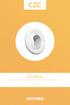 JETNOZUL JETNOZZLE KESKLiMA Tanım tipinozularyüksekdebilerdeuzunmesafe atışlarıiçinduvarvetavanuygulamalarında kulanılmaküzeretasarlanmışlardır.dağıtıcı sistemlerdekulanılırlar. Description Thetypenozzlesaredesignedforwal
JETNOZUL JETNOZZLE KESKLiMA Tanım tipinozularyüksekdebilerdeuzunmesafe atışlarıiçinduvarvetavanuygulamalarında kulanılmaküzeretasarlanmışlardır.dağıtıcı sistemlerdekulanılırlar. Description Thetypenozzlesaredesignedforwal
Az Ön kézikönyve HP PHOTOSMART D5300 http://hu.yourpdfguides.com/dref/907467
 Elolvashatja az ajánlásokat a felhasználói kézikönyv, a műszaki vezető, illetve a telepítési útmutató. Megtalálja a választ minden kérdésre az a felhasználói kézikönyv (információk, leírások, biztonsági
Elolvashatja az ajánlásokat a felhasználói kézikönyv, a műszaki vezető, illetve a telepítési útmutató. Megtalálja a választ minden kérdésre az a felhasználói kézikönyv (információk, leírások, biztonsági
Külső kártyaeszközök Felhasználói útmutató
 Külső kártyaeszközök Felhasználói útmutató Copyright 2009 Hewlett-Packard Development Company, L.P. Az SD embléma az embléma tulajdonosának védjegye. Az itt szereplő információ előzetes értesítés nélkül
Külső kártyaeszközök Felhasználói útmutató Copyright 2009 Hewlett-Packard Development Company, L.P. Az SD embléma az embléma tulajdonosának védjegye. Az itt szereplő információ előzetes értesítés nélkül
hp psc 1300 series all-in-one
 hp psc 1300 series all-in-one kezelési útmutató 2003 Hewlett-Packard Company Minden jog fenntartva. A Hewlett- Packard Company el zetes írásbeli engedélye nélkül tilos jelen dokumentum másolása részben
hp psc 1300 series all-in-one kezelési útmutató 2003 Hewlett-Packard Company Minden jog fenntartva. A Hewlett- Packard Company el zetes írásbeli engedélye nélkül tilos jelen dokumentum másolása részben
EĞRİSELKANATLıTAVANDİFÜZÖRÜ CURVEDBLADECEıLıNGDıFFUSER. KESKLiMA
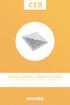 KESKLiMA Tanım tipieğriselkanatlıdifüzörler tavan uygulamalarıiçintasarlanmışlardır.uygulama gereksinimlerinebağlıolarakhavadebisini ayarlamakvehavadağılımınıoptimizeetmek için aksesuarları ile birlikte
KESKLiMA Tanım tipieğriselkanatlıdifüzörler tavan uygulamalarıiçintasarlanmışlardır.uygulama gereksinimlerinebağlıolarakhavadebisini ayarlamakvehavadağılımınıoptimizeetmek için aksesuarları ile birlikte
Kalkülüs I. Limit ve Süreklilik
 By Gökhan Bilhan 1 Limit ve Süreklilik Kalkülüs I Tanm(Limit) E er x c reel saysna çok yakn AMA E T DE L KEN f(x)'in de eri tek bir L reel saysna yakla³rsa, lim x c f(x) = L dir. Uyarlar (1) x, c'ye soldan
By Gökhan Bilhan 1 Limit ve Süreklilik Kalkülüs I Tanm(Limit) E er x c reel saysna çok yakn AMA E T DE L KEN f(x)'in de eri tek bir L reel saysna yakla³rsa, lim x c f(x) = L dir. Uyarlar (1) x, c'ye soldan
Formát Vysvetlenie Poznámka číslic neuvádza sa. Maďarsko vydáva DIČ, ktoré sa neuvádzajú v úradných dokladoch totožnosti.
 DAŇOVÉ IDENTIFIKAČNÉ ČÍSLA (DIČ) Informačný list krajiny: Maďarsko (HU) 1. Štruktúra DIČ Formát Vysvetlenie Poznámka 9999999999 10 číslic neuvádza sa 2. Opis DIČ Maďarsko vydáva DIČ, ktoré sa neuvádzajú
DAŇOVÉ IDENTIFIKAČNÉ ČÍSLA (DIČ) Informačný list krajiny: Maďarsko (HU) 1. Štruktúra DIČ Formát Vysvetlenie Poznámka 9999999999 10 číslic neuvádza sa 2. Opis DIČ Maďarsko vydáva DIČ, ktoré sa neuvádzajú
Külső kártyaeszközök Felhasználói útmutató
 Külső kártyaeszközök Felhasználói útmutató Copyright 2009 Hewlett-Packard Development Company, L.P. Az SD embléma az embléma tulajdonosának védjegye. Az itt szereplő információ előzetes értesítés nélkül
Külső kártyaeszközök Felhasználói útmutató Copyright 2009 Hewlett-Packard Development Company, L.P. Az SD embléma az embléma tulajdonosának védjegye. Az itt szereplő információ előzetes értesítés nélkül
Jelentkezés Motivációs levél
 - Kezdés Hivatalos, férfi címzett, ismeretlen név Hivatalos, női címzett, ismeretlen név Hivatalos, címzett neve és neme ismeretlen Sayın Yetkililer, Hivatalos, több címzett Yetkili makama / merciiye,
- Kezdés Hivatalos, férfi címzett, ismeretlen név Hivatalos, női címzett, ismeretlen név Hivatalos, címzett neve és neme ismeretlen Sayın Yetkililer, Hivatalos, több címzett Yetkili makama / merciiye,
Külső kártyaeszközök Felhasználói útmutató
 Külső kártyaeszközök Felhasználói útmutató Copyright 2009 Hewlett-Packard Development Company, L.P. Az SD embléma az embléma tulajdonosának védjegye. Az itt szereplő információ előzetes értesítés nélkül
Külső kártyaeszközök Felhasználói útmutató Copyright 2009 Hewlett-Packard Development Company, L.P. Az SD embléma az embléma tulajdonosának védjegye. Az itt szereplő információ előzetes értesítés nélkül
Fronius Symo 3.0-3-S / 3.7-3-S / 4.5-3-S 8.2-3-M Dummy
 / Battery Charging Systems / Welding Technology / Solar Electronics Fronius Symo 3.0-3-S / 3.7-3-S / 4.5-3-S 8.2-3-M Dummy TR ES HU Kullanım kılavuzu Şebeke bağlantılı inverter Manual de instrucciones
/ Battery Charging Systems / Welding Technology / Solar Electronics Fronius Symo 3.0-3-S / 3.7-3-S / 4.5-3-S 8.2-3-M Dummy TR ES HU Kullanım kılavuzu Şebeke bağlantılı inverter Manual de instrucciones
Vlastnosti. Příprava. Czech - 2 -
 Obsah Vlastnosti... 2 Úvod... 2 Příprava... 2 Bezpečnostní opatření... 3 Obsah balení... 4 Informace o životním prostředí... 5 Tlačítka dálkového ovládání... 6 LCD TV a Ovládací tlačítka... 7 Přehled zapojení
Obsah Vlastnosti... 2 Úvod... 2 Příprava... 2 Bezpečnostní opatření... 3 Obsah balení... 4 Informace o životním prostředí... 5 Tlačítka dálkového ovládání... 6 LCD TV a Ovládací tlačítka... 7 Přehled zapojení
POKYN ÚTMUTATÓ GZ-MS120AE/BE/SE/PE VIDEOKAMERA. Vážený zákazníku
 POKYN ÚTMUTATÓ VIDEOKAMERA kamerát választotta GZ-MS120AE/BE/SE/PE Podrobnější informace o obsluze přístroje viz NÁVOD K OBSLUZE na disku CD-ROM. CZ LYT2008-007A-M HU Vážený zákazníku Děkujeme vám za koupi
POKYN ÚTMUTATÓ VIDEOKAMERA kamerát választotta GZ-MS120AE/BE/SE/PE Podrobnější informace o obsluze přístroje viz NÁVOD K OBSLUZE na disku CD-ROM. CZ LYT2008-007A-M HU Vážený zákazníku Děkujeme vám za koupi
Prof. Dr. Erdal Onar a Arma an. . European Union Law
 Prof. Dr. Erdal Onar a Armaan. European Union Law Van Gend en Loos 8 Les Verts 9 ius cogens NV Algemene Transport- en Expeditie Onderneming van Gend & Loos v Netherlands Inland Revenue Administration AT
Prof. Dr. Erdal Onar a Armaan. European Union Law Van Gend en Loos 8 Les Verts 9 ius cogens NV Algemene Transport- en Expeditie Onderneming van Gend & Loos v Netherlands Inland Revenue Administration AT
HP Deskjet F2200 All-in-One series. Temel Çalışma Kılavuzu Základní příručka Krátka príručka Útmutató
 HP Deskjet F2200 All-in-One series Temel Çalışma Kılavuzu Základní příručka Krátka príručka Útmutató Hewlett-Packard Company bildirimleri Bu belgede sunulan bilgiler önceden bildirilmeksizin değiştirilebilir.
HP Deskjet F2200 All-in-One series Temel Çalışma Kılavuzu Základní příručka Krátka príručka Útmutató Hewlett-Packard Company bildirimleri Bu belgede sunulan bilgiler önceden bildirilmeksizin değiştirilebilir.
Bezpečnost dětí a postižených osob
 CZ SKINANDE HU ČESKY 4 MAGYAR 24 ČESKY 4 Obsah Bezpečnostní informace 4 Bezpečnostní pokyny 5 Popis spotřebiče 7 Ovládací panel 8 Programy 8 Funkce 9 Nastavení 10 Před prvním použitím 12 Denní používání
CZ SKINANDE HU ČESKY 4 MAGYAR 24 ČESKY 4 Obsah Bezpečnostní informace 4 Bezpečnostní pokyny 5 Popis spotřebiče 7 Ovládací panel 8 Programy 8 Funkce 9 Nastavení 10 Před prvním použitím 12 Denní používání
ISTRUZIONI PER L USO AR372 FOLLETO DE INSTRUCCIONES
 ISTRUZIONI PER L USO INSTRUCTIONS FOR USE AR372 CAMINO ELECTRIC FIRE MODE D EMPLOI BEDIENUNGSANLEITUNG FOLLETO DE INSTRUCCIONES HASZNÁLATI UTASÍTÁS NÁVOD K POUŽITÍ NÁVOD NA OBSLUHU CHEMINÉE ÉLECTRIQUE
ISTRUZIONI PER L USO INSTRUCTIONS FOR USE AR372 CAMINO ELECTRIC FIRE MODE D EMPLOI BEDIENUNGSANLEITUNG FOLLETO DE INSTRUCCIONES HASZNÁLATI UTASÍTÁS NÁVOD K POUŽITÍ NÁVOD NA OBSLUHU CHEMINÉE ÉLECTRIQUE
HP Deskjet 6800 series. P íručka pro práci v síti Hálózati kézikönyv
 HP Deskjet 6800 series P íručka pro práci v síti Hálózati kézikönyv Česky Česky První vydání, květen 2004 Copyright 2004 Hewlett-Packard Development Company, L.P. Upozorn ní Kopírování, úpravy či překlad
HP Deskjet 6800 series P íručka pro práci v síti Hálózati kézikönyv Česky Česky První vydání, květen 2004 Copyright 2004 Hewlett-Packard Development Company, L.P. Upozorn ní Kopírování, úpravy či překlad
L 60270 FL. www.markabolt.hu
 L 60270 FL HU MOSÓGÉP TR ÇAMAŞIR MAKİNESİ HASZNÁLATI ÚTMUTATÓ KULLANMA KILAVUZU 2 34 2 www.aeg.com TARTALOMJEGYZÉK 4 7 7 8 11 14 14 14 14 16 17 18 20 25 28 BIZTONSÁGI INFORMÁCIÓK TERMÉKLEÍRÁS TARTOZÉKOK
L 60270 FL HU MOSÓGÉP TR ÇAMAŞIR MAKİNESİ HASZNÁLATI ÚTMUTATÓ KULLANMA KILAVUZU 2 34 2 www.aeg.com TARTALOMJEGYZÉK 4 7 7 8 11 14 14 14 14 16 17 18 20 25 28 BIZTONSÁGI INFORMÁCIÓK TERMÉKLEÍRÁS TARTOZÉKOK
PL 3 6 IP 24 IP 54. Provozní návod 7 10 UNIVERZÁLNÍ MOTOR MA II / MI 4. Kezelési utasítás 11 14 UNIVERZÁLIS MOTOR MA II / MI 4
 PL PL 3 6 CZ HU SK Provozní návod 7 10 UNIVERZÁLNÍ MOTOR MA II / MI 4 Kezelési utasítás 11 14 UNIVERZÁLIS MOTOR MA II / MI 4 Návod na pou itie 15 18 UNIVERZÁLNY MOTOR MA II / MI 4 Pøed uvedením do provozu
PL PL 3 6 CZ HU SK Provozní návod 7 10 UNIVERZÁLNÍ MOTOR MA II / MI 4 Kezelési utasítás 11 14 UNIVERZÁLIS MOTOR MA II / MI 4 Návod na pou itie 15 18 UNIVERZÁLNY MOTOR MA II / MI 4 Pøed uvedením do provozu
Registrace vašeho spotřebiče, kterou získáte lepší servis: www.electrolux.com/productregistration
 ESI 4610RAX...... CS MYČKA NÁDOBÍ NÁVOD K POUŽITÍ 2 HU MOSOGATÓGÉP HASZNÁLATI ÚTMUTATÓ 17 PL ZMYWARKA INSTRUKCJA OBSŁUGI 34 SL POMIVALNI STROJ NAVODILA ZA UPORABO 51 2 www.electrolux.com OBSAH 1. BEZPEČNOSTNÍ
ESI 4610RAX...... CS MYČKA NÁDOBÍ NÁVOD K POUŽITÍ 2 HU MOSOGATÓGÉP HASZNÁLATI ÚTMUTATÓ 17 PL ZMYWARKA INSTRUKCJA OBSŁUGI 34 SL POMIVALNI STROJ NAVODILA ZA UPORABO 51 2 www.electrolux.com OBSAH 1. BEZPEČNOSTNÍ
ESL 8525RO CS MYČKA NÁDOBÍ NÁVOD K POUŽITÍ 2 HU MOSOGATÓGÉP HASZNÁLATI ÚTMUTATÓ 21 SK UMÝVAČKA NÁVOD NA POUŽÍVANIE 42
 ESL 8525RO CS MYČKA NÁDOBÍ NÁVOD K POUŽITÍ 2 HU MOSOGATÓGÉP HASZNÁLATI ÚTMUTATÓ 21 SK UMÝVAČKA NÁVOD NA POUŽÍVANIE 42 2 OBSAH 1. BEZPEČNOSTNÍ INFORMACE... 3 2. BEZPEČNOSTNÍ POKYNY...4 3. POPIS SPOTŘEBIČE...6
ESL 8525RO CS MYČKA NÁDOBÍ NÁVOD K POUŽITÍ 2 HU MOSOGATÓGÉP HASZNÁLATI ÚTMUTATÓ 21 SK UMÝVAČKA NÁVOD NA POUŽÍVANIE 42 2 OBSAH 1. BEZPEČNOSTNÍ INFORMACE... 3 2. BEZPEČNOSTNÍ POKYNY...4 3. POPIS SPOTŘEBIČE...6
Obsah Před zahájením instalace a používání si prosím pečlivě přečtěte návod k použití.
 Obsah Před zahájením instalace a používání si prosím pečlivě přečtěte návod k použití. Rychlá nabídka...2 Upozornění, funkce a příslušenství...3 Vlastnosti...3 Vložení baterií do dálkového ovladače...4
Obsah Před zahájením instalace a používání si prosím pečlivě přečtěte návod k použití. Rychlá nabídka...2 Upozornění, funkce a příslušenství...3 Vlastnosti...3 Vložení baterií do dálkového ovladače...4
L 60270 FL. www.eluxshop.hu HU Használati útmutató TR Kullanma Kılavuzu
 L 60270 FL HU Használati útmutató TR Kullanma Kılavuzu 2 34 2 www.aeg.com TARTALOMJEGYZÉK 3. 4. 5. 6. 7. 8. 9. 10. 1 1 13. BIZTONSÁGI INFORMÁCIÓK.............................................. 3 BIZTONSÁGI
L 60270 FL HU Használati útmutató TR Kullanma Kılavuzu 2 34 2 www.aeg.com TARTALOMJEGYZÉK 3. 4. 5. 6. 7. 8. 9. 10. 1 1 13. BIZTONSÁGI INFORMÁCIÓK.............................................. 3 BIZTONSÁGI
Obsah Nezapomeňte přečíst
 Česky Polski Magyar Číslo modelu TX-P42XT50E TX-P50XT50E Návod k obsluze Plazmový televizor Podrobnější informace naleznete v návodu k obsluze dodávaném na CD-ROM. K zobrazení návodu k obsluze na CD-ROM
Česky Polski Magyar Číslo modelu TX-P42XT50E TX-P50XT50E Návod k obsluze Plazmový televizor Podrobnější informace naleznete v návodu k obsluze dodávaném na CD-ROM. K zobrazení návodu k obsluze na CD-ROM
Útmutató az alkalmazás elindítására
 Útmutató az alkalmazás elindítására NÁVOD NA SPUSTENIE APLIKÁCIE A PC- re VONATKOZÓ KÖVETELMÉNYEK A hardverre vonatkozó követelmények a JasPCP-HU alkalmazás működésére jelenleg a piacon kereskedelmi forgalomban
Útmutató az alkalmazás elindítására NÁVOD NA SPUSTENIE APLIKÁCIE A PC- re VONATKOZÓ KÖVETELMÉNYEK A hardverre vonatkozó követelmények a JasPCP-HU alkalmazás működésére jelenleg a piacon kereskedelmi forgalomban
Külső memóriakártyák Felhasználói útmutató
 Külső memóriakártyák Felhasználói útmutató Copyright 2009 Hewlett-Packard Development Company, L.P. Az SD logó az embléma tulajdonosának védjegye. Az itt szereplő információ előzetes értesítés nélkül változhat.
Külső memóriakártyák Felhasználói útmutató Copyright 2009 Hewlett-Packard Development Company, L.P. Az SD logó az embléma tulajdonosának védjegye. Az itt szereplő információ előzetes értesítés nélkül változhat.
HP Photosmart D5100 series Felhasználói kézikönyv
 HP Photosmart D5100 series Felhasználói kézikönyv Szerzői jogok és védjegyek 2006 Hewlett-Packard Development Company, L.P. A jelen dokumentumban foglalt tudnivalók előzetes bejelentés nélkül megváltozhatnak.
HP Photosmart D5100 series Felhasználói kézikönyv Szerzői jogok és védjegyek 2006 Hewlett-Packard Development Company, L.P. A jelen dokumentumban foglalt tudnivalók előzetes bejelentés nélkül megváltozhatnak.
návod k použití használati útmutató instrukcja obsługi návod na používanie navodila za uporabo
 návod k použití használati útmutató instrukcja obsługi návod na používanie navodila za uporabo Chladnička s mrazničkou Hűtő - fagyasztó Chłodziarko-zamrażarka Chladnička s mrazničkou Hladilnik z zamrzovalnikom
návod k použití használati útmutató instrukcja obsługi návod na používanie navodila za uporabo Chladnička s mrazničkou Hűtő - fagyasztó Chłodziarko-zamrażarka Chladnička s mrazničkou Hladilnik z zamrzovalnikom
EM1053-66 az 1-ben kártyaolvasó USB 2.0
 E EM1053-66 az 1-ben kártyaolvasó USB 2.0 2 MAGYAR EM1053-66 az 1-ben kártyaolvasó USB 2.0 Figyelmeztetések és felhívások A termék(ek) felnyitása súlyos személyi sérülést eredményezhet! A termék javítását
E EM1053-66 az 1-ben kártyaolvasó USB 2.0 2 MAGYAR EM1053-66 az 1-ben kártyaolvasó USB 2.0 Figyelmeztetések és felhívások A termék(ek) felnyitása súlyos személyi sérülést eredményezhet! A termék javítását
 d CZ a b c DVD SET Zzz % PM MON 22:58 f h e g ROC8507 1 11 dvd MON 23:58 TV DVD VCR STB DVBT AMP AUDIO AUX 2 10 MACRO HOME CINEMA SETUP TV DVD STB 1 2 3 4 5 6 7 8 9 AV 0 --/- 3 4 16/9 9 VOL PROG + + OK
d CZ a b c DVD SET Zzz % PM MON 22:58 f h e g ROC8507 1 11 dvd MON 23:58 TV DVD VCR STB DVBT AMP AUDIO AUX 2 10 MACRO HOME CINEMA SETUP TV DVD STB 1 2 3 4 5 6 7 8 9 AV 0 --/- 3 4 16/9 9 VOL PROG + + OK
DUP361. DE Akku-Astschere 71. Battery Powered Pruning Shears Akumulatorowy sekator ogrodniczy INSTRUCTION MANUAL 8 HU HASZNÁLATI KÉZIKÖNYV 25
 EN PL Battery Powered Pruning Shears Akumulatorowy sekator ogrodniczy INSTRUCTION MANUAL 8 6 HU HASZNÁLATI KÉZIKÖNYV 5 SK CS UK RO Akumulátorové prerezávacie Akumulátorové zahradnické acumulator NÁVOD
EN PL Battery Powered Pruning Shears Akumulatorowy sekator ogrodniczy INSTRUCTION MANUAL 8 6 HU HASZNÁLATI KÉZIKÖNYV 5 SK CS UK RO Akumulátorové prerezávacie Akumulátorové zahradnické acumulator NÁVOD
Küls memóriakártyák. Dokumentum cikkszáma: 404158-211. Ez az útmutató a külső memóriakártyák használatát ismerteti. 2006. március
 Küls memóriakártyák Dokumentum cikkszáma: 404158-211 2006. március Ez az útmutató a külső memóriakártyák használatát ismerteti. Tartalomjegyzék 1 Digitális memóriakártyák (csak egyes típusokon) Digitális
Küls memóriakártyák Dokumentum cikkszáma: 404158-211 2006. március Ez az útmutató a külső memóriakártyák használatát ismerteti. Tartalomjegyzék 1 Digitális memóriakártyák (csak egyes típusokon) Digitális
ČESKY 4. Obsah. Bezpečnostní pokyny
 SKINANDE CZ HU ČESKY 4 MAGYAR 20 ČESKY 4 Obsah Bezpečnostní pokyny 4 Popis spotřebiče 6 Ovládací panel 6 Programy 7 Funkce 8 Před prvním použitím 8 Denní používání 11 Zmĕny vyhrazeny. Bezpečnostní pokyny
SKINANDE CZ HU ČESKY 4 MAGYAR 20 ČESKY 4 Obsah Bezpečnostní pokyny 4 Popis spotřebiče 6 Ovládací panel 6 Programy 7 Funkce 8 Před prvním použitím 8 Denní používání 11 Zmĕny vyhrazeny. Bezpečnostní pokyny
EUT1106AOW... CS MRAZNIČKA NÁVOD K POUŽITÍ 2 HU FAGYASZTÓ HASZNÁLATI ÚTMUTATÓ 17 SK MRAZNIČKA NÁVOD NA POUŽÍVANIE 32
 EUT1106AOW...... CS MRAZNIČKA NÁVOD K POUŽITÍ 2 HU FAGYASZTÓ HASZNÁLATI ÚTMUTATÓ 17 SK MRAZNIČKA NÁVOD NA POUŽÍVANIE 32 2 www.electrolux.com OBSAH 1. BEZPEČNOSTNÍ POKYNY..............................................................
EUT1106AOW...... CS MRAZNIČKA NÁVOD K POUŽITÍ 2 HU FAGYASZTÓ HASZNÁLATI ÚTMUTATÓ 17 SK MRAZNIČKA NÁVOD NA POUŽÍVANIE 32 2 www.electrolux.com OBSAH 1. BEZPEČNOSTNÍ POKYNY..............................................................
DLF39285SMART. Návod k použití Návod na použitie Instrukcja obs³ugi Használatý utasítás. Licensed by Hyundai Corporation, Korea
 DLF39285SMART Návod k použití Návod na použitie Instrukcja obs³ugi Használatý utasítás Licensed by Hyundai Corporation, Korea Obsah Bezpečnostní informace... 2 Začínáme... 3 Upozornění, funkce a příslušenství...
DLF39285SMART Návod k použití Návod na použitie Instrukcja obs³ugi Használatý utasítás Licensed by Hyundai Corporation, Korea Obsah Bezpečnostní informace... 2 Začínáme... 3 Upozornění, funkce a příslušenství...
návod k použití használati útmutató
 návod k použití használati útmutató Chladnička s mrazničkou Hûtõ - fagyasztó ENA34415X 2 electrolux Obsah Electrolux. Thinking of you. Více o nás naleznete na adrese www.electrolux.com Bezpečnostní informace
návod k použití használati útmutató Chladnička s mrazničkou Hûtõ - fagyasztó ENA34415X 2 electrolux Obsah Electrolux. Thinking of you. Více o nás naleznete na adrese www.electrolux.com Bezpečnostní informace
VII. Čištění a údržba. ES prohlášení o shodě. VIII. Skladování. IX. Záruční lhůta a podmínky
 VII. Čištění a údržba V případě potřeby štít omyjte vlahým roztokem saponátu nebo mýdlovou vodou a osušte jej měkkým hadříkem. V žádném případě k čištění nepoužívejte abrazivní čistící prostředky, např.
VII. Čištění a údržba V případě potřeby štít omyjte vlahým roztokem saponátu nebo mýdlovou vodou a osušte jej měkkým hadříkem. V žádném případě k čištění nepoužívejte abrazivní čistící prostředky, např.
CS Návod k použití 2 Myčka nádobí HU Használati útmutató 26 Mosogatógép SK Návod na používanie 52 Umývačka FAVORIT 99705 IM0P
 CS Návod k použití 2 Myčka nádobí HU Használati útmutató 26 Mosogatógép SK Návod na používanie 52 Umývačka FAVORIT 99705 IM0P 2 www.aeg.com OBSAH 1. BEZPEČNOSTNÍ INFORMACE... 3 2. BEZPEČNOSTNÍ POKYNY...4
CS Návod k použití 2 Myčka nádobí HU Használati útmutató 26 Mosogatógép SK Návod na používanie 52 Umývačka FAVORIT 99705 IM0P 2 www.aeg.com OBSAH 1. BEZPEČNOSTNÍ INFORMACE... 3 2. BEZPEČNOSTNÍ POKYNY...4
Chladnička Hűtőszekrény Chladnička Hladilnik
 CS Návod k použití 2 HU Használati útmutató 13 SK Návod na používanie 26 SL Navodila za uporabo 37 Chladnička Hűtőszekrény Chladnička Hladilnik ZRA22800WA Obsah Bezpečnostní pokyny _ 2 Provoz _ 4 Při prvním
CS Návod k použití 2 HU Használati útmutató 13 SK Návod na používanie 26 SL Navodila za uporabo 37 Chladnička Hűtőszekrény Chladnička Hladilnik ZRA22800WA Obsah Bezpečnostní pokyny _ 2 Provoz _ 4 Při prvním
Chladnička s mrazničkou Hűtő - fagyasztó Frigider-Congelator Chladnička s mrazničkou Hladilnik z zamrzovalnikom
 CS Návod k použití 2 HU Használati útmutató 14 RO Informaţii pentru 28 utilizator SK Návod na používanie 41 SL Navodila za uporabo 52 Chladnička s mrazničkou Hűtő - fagyasztó Frigider-Congelator Chladnička
CS Návod k použití 2 HU Használati útmutató 14 RO Informaţii pentru 28 utilizator SK Návod na používanie 41 SL Navodila za uporabo 52 Chladnička s mrazničkou Hűtő - fagyasztó Frigider-Congelator Chladnička
Obsah Před zahájením instalace a používání si prosím pečlivě přečtěte návod k použití.
 Obsah Před zahájením instalace a používání si prosím pečlivě přečtěte návod k použití. Bezpečnostní informace...1 Začínáme...3 Upozornění, funkce a příslušenství...3 Vlastnosti...3 Ovládací tlačítka na
Obsah Před zahájením instalace a používání si prosím pečlivě přečtěte návod k použití. Bezpečnostní informace...1 Začínáme...3 Upozornění, funkce a příslušenství...3 Vlastnosti...3 Ovládací tlačítka na
EUT1106AOW... CS MRAZNIČKA NÁVOD K POUŽITÍ 2 HU FAGYASZTÓ HASZNÁLATI ÚTMUTATÓ 22 SK MRAZNIČKA NÁVOD NA POUŽÍVANIE 42
 EUT1106AOW...... CS MRAZNIČKA NÁVOD K POUŽITÍ 2 HU FAGYASZTÓ HASZNÁLATI ÚTMUTATÓ 22 SK MRAZNIČKA NÁVOD NA POUŽÍVANIE 42 2 www.electrolux.com OBSAH BEZPEČNOSTNÍ INFORMACE...............................................................
EUT1106AOW...... CS MRAZNIČKA NÁVOD K POUŽITÍ 2 HU FAGYASZTÓ HASZNÁLATI ÚTMUTATÓ 22 SK MRAZNIČKA NÁVOD NA POUŽÍVANIE 42 2 www.electrolux.com OBSAH BEZPEČNOSTNÍ INFORMACE...............................................................
SANTO K 9 12 40-7i Návod k použití Chladnička Használati útmutató Hűtőszekrény Instrukcja obsługi Chłodziarka
 SANTO K 9 12 40-7i Návod k použití Használati útmutató Instrukcja obsługi Chladnička Hűtőszekrény Chłodziarka 2 Obsah Děkujeme, že jste si vybrali jeden z našich vysoce kvalitních výrobků. Přečtěte si
SANTO K 9 12 40-7i Návod k použití Használati útmutató Instrukcja obsługi Chladnička Hűtőszekrény Chłodziarka 2 Obsah Děkujeme, že jste si vybrali jeden z našich vysoce kvalitních výrobků. Přečtěte si
TVF40276WEB NÁVOD K POUŽITÍ NÁVOD NA POUŽITIE INSTRUKCJA UZYTKOWNIKA HASZNÁLATI UTASÍTÁS
 TVF40276WEB NÁVOD K POUŽITÍ NÁVOD NA POUŽITIE INSTRUKCJA UZYTKOWNIKA HASZNÁLATI UTASÍTÁS CZ SK PL HU BAREVNÝ TELEVIZNÍ PØÍJÍMAÈ S DÁLKOVÝM OVLÁDÁNÍM FAREBNÝ TELEVÍZNY PRIJÍMAÈ S DIALKOVÝM OVLÁDÁNÍM TELEWIZOR
TVF40276WEB NÁVOD K POUŽITÍ NÁVOD NA POUŽITIE INSTRUKCJA UZYTKOWNIKA HASZNÁLATI UTASÍTÁS CZ SK PL HU BAREVNÝ TELEVIZNÍ PØÍJÍMAÈ S DÁLKOVÝM OVLÁDÁNÍM FAREBNÝ TELEVÍZNY PRIJÍMAÈ S DIALKOVÝM OVLÁDÁNÍM TELEWIZOR
Üzembe helyezési útmutató
 Üzembe helyezési útmutató Az alábbi utasítások szakképzett szerelõnek szólnak, akinek biztosítania kell a beszerelés, beállítás, és mûszaki karbantartás helyes elvégzését a jelenleg érvényben lévõ elõírások
Üzembe helyezési útmutató Az alábbi utasítások szakképzett szerelõnek szólnak, akinek biztosítania kell a beszerelés, beállítás, és mûszaki karbantartás helyes elvégzését a jelenleg érvényben lévõ elõírások
Küls memóriakártyák. Dokumentum cikkszáma: Ez az útmutató a külső memóriakártyák használatát ismerteti január
 Küls memóriakártyák Dokumentum cikkszáma: 430222-211 2007. január Ez az útmutató a külső memóriakártyák használatát ismerteti. Tartalomjegyzék 1 Digitális memóriakártyák (csak egyes típusokon) Digitális
Küls memóriakártyák Dokumentum cikkszáma: 430222-211 2007. január Ez az útmutató a külső memóriakártyák használatát ismerteti. Tartalomjegyzék 1 Digitális memóriakártyák (csak egyes típusokon) Digitális
Systém domáceho videovrátnika. 2. Obsah dodávky. 3. Technická špecifikácia
 Systém domáceho videovrátnika Umožňuje audiovizuálne spojenie s elektrickým videovrátnikom a ovládanie dverného zámku. Základným prínosom tohto systému je zvýšenie komfortu a bezpečnosti bývania. Základné
Systém domáceho videovrátnika Umožňuje audiovizuálne spojenie s elektrickým videovrátnikom a ovládanie dverného zámku. Základným prínosom tohto systému je zvýšenie komfortu a bezpečnosti bývania. Základné
Bezpečnost dětí a postižených osob. Všeobecné bezpečnostní informace
 CZ KYLSLAGEN HU ČESKY 4 MAGYAR 24 ČESKY 4 Obsah Bezpečnostní informace 4 Bezpečnostní pokyny 5 Instalace 7 Popis spotřebiče 9 Provoz 10 Denní používání 11 Tipy a rady 14 Čištění a údržba 16 Odstraňování
CZ KYLSLAGEN HU ČESKY 4 MAGYAR 24 ČESKY 4 Obsah Bezpečnostní informace 4 Bezpečnostní pokyny 5 Instalace 7 Popis spotřebiče 9 Provoz 10 Denní používání 11 Tipy a rady 14 Čištění a údržba 16 Odstraňování
Üzleti élet Nyitás. Nagyon hivatalos, a címzettnek meghatározott rangja van, aminek szerepelnie kell
 - Nyitás magyar török Tisztelt Elnök Úr! Sayın Başkan, Nagyon hivatalos, a címzettnek meghatározott rangja van, aminek szerepelnie kell Tisztelt Uram! Hivatalos, férfi címzett, ismeretlen név Tisztelt
- Nyitás magyar török Tisztelt Elnök Úr! Sayın Başkan, Nagyon hivatalos, a címzettnek meghatározott rangja van, aminek szerepelnie kell Tisztelt Uram! Hivatalos, férfi címzett, ismeretlen név Tisztelt
FİYAT LİSTESİ v2. Perpa Ticaret Merkezi A Blok 8.Kat No : 793, Şişli / İstanbul
 2019 FİYAT LİSTESİ v2 www.momentbilgisayar.com A Blok 8.Kat No : 793, 34384 Şişli / İstanbul PROMES DVR KAYIT CİHAZI 1080N KAYIT CİHAZLARI PR-D404-H1 PR-D408-H1 PR-D416-H1 1080P KAYIT CİHAZLARI PR-D504-H1
2019 FİYAT LİSTESİ v2 www.momentbilgisayar.com A Blok 8.Kat No : 793, 34384 Şişli / İstanbul PROMES DVR KAYIT CİHAZI 1080N KAYIT CİHAZLARI PR-D404-H1 PR-D408-H1 PR-D416-H1 1080P KAYIT CİHAZLARI PR-D504-H1
Obsah. Bezpečnostní opatření. Příprava. Zamýšlené použití. Zdroj energie. Umístění TV. Před instalací a používáním si pečlivě pročtěte tento návod.
 Obsah Bezpečnostní opatření... 1 Informace o životním prostředí... 2 Zahrnuté příslušenství... 3 Funkce TV... 3 Sledování TV... 3 Kontrolní tlačítka a obsluha... 4 Zobrazení dálkového ovladače - TV...
Obsah Bezpečnostní opatření... 1 Informace o životním prostředí... 2 Zahrnuté příslušenství... 3 Funkce TV... 3 Sledování TV... 3 Kontrolní tlačítka a obsluha... 4 Zobrazení dálkového ovladače - TV...
Popis. Pokyny pro pouïití RUS. Technické parametry
 Tef-Veille bébé CzSk 10-03 25/03/08 14:28 Page 1 Jednotlivá vyobrazení jsou urãena pouze k ilustraci vlastností va í dûtské chûviãky a neodráïejí skuteãnou realitu. Spoleãnost TEAL SAS si vyhrazuje právo
Tef-Veille bébé CzSk 10-03 25/03/08 14:28 Page 1 Jednotlivá vyobrazení jsou urãena pouze k ilustraci vlastností va í dûtské chûviãky a neodráïejí skuteãnou realitu. Spoleãnost TEAL SAS si vyhrazuje právo
BL compact Multiprotocol Station for Industrial Ethernet 16 Digital PNP Inputs BLCEN-16M8LT-8DI-P-8DI-P
 On-Machine kompakt fieldbus I/O blokları EtherNet/IP, Modbus TCP or PROFI- NET slave Integrated Ethernet switch 10 Mbps/100 Mbps Two 4-pin, D-coded M12 connectors for fieldbus connection 2 rotary coding
On-Machine kompakt fieldbus I/O blokları EtherNet/IP, Modbus TCP or PROFI- NET slave Integrated Ethernet switch 10 Mbps/100 Mbps Two 4-pin, D-coded M12 connectors for fieldbus connection 2 rotary coding
HP OfficeJet 200 Mobile Printer series. Bluetooth üzembehelyezési útmutató
 HP OfficeJet 200 Mobile Printer series Bluetooth üzembehelyezési útmutató Szerzői jogok Copyright 2017 HP Development Company, L.P 1. kiadás, 2017/4 HP Company megjegyzések A jelen dokumentumban szereplő
HP OfficeJet 200 Mobile Printer series Bluetooth üzembehelyezési útmutató Szerzői jogok Copyright 2017 HP Development Company, L.P 1. kiadás, 2017/4 HP Company megjegyzések A jelen dokumentumban szereplő
Návod k použití Kezelési utasítás
 _CZ.book 1 ページ 2006 年 12 月 7 日 木 曜 日 午 後 8 時 59 分 Před použitím si, prosíme, přečtěte celý návod. Használat előtt kérjük, hogy teljesen olvassa el ezt a kezelési utasítást. Návod k použití Kezelési utasítás
_CZ.book 1 ページ 2006 年 12 月 7 日 木 曜 日 午 後 8 時 59 分 Před použitím si, prosíme, přečtěte celý návod. Használat előtt kérjük, hogy teljesen olvassa el ezt a kezelési utasítást. Návod k použití Kezelési utasítás
CZ Návod k obsluze HU Használati útmutató SK Návod na používanie DSC-H50
 Digitální fotoaparát / Digitális fényképezőgép / Digitálny fotoaparát CZ Návod k obsluze HU Használati útmutató SK Návod na používanie DSC-H50 Podrobnosti o pokročilých postupech naleznete v příručkách
Digitální fotoaparát / Digitális fényképezőgép / Digitálny fotoaparát CZ Návod k obsluze HU Használati útmutató SK Návod na používanie DSC-H50 Podrobnosti o pokročilých postupech naleznete v příručkách
Külső kártyaeszközök Felhasználói útmutató
 Külső kártyaeszközök Felhasználói útmutató Copyright 2008 Hewlett-Packard Development Company, L.P. A Java a Sun Microsystems, Inc. Egyesült Államokban bejegyzett védjegye. Az SD embléma az embléma tulajdonosának
Külső kártyaeszközök Felhasználói útmutató Copyright 2008 Hewlett-Packard Development Company, L.P. A Java a Sun Microsystems, Inc. Egyesült Államokban bejegyzett védjegye. Az SD embléma az embléma tulajdonosának
Obsah. Bezpečnostní opatření. Příprava. Zamýšlené použití. Zdroj energie. Umístění TV
 Obsah Bezpečnostní opatření... 1 Environmentální informace... 3 Funkce TV... 3 Zahrnuté příslušenství... 3 Sledování TV... 4 Kontrolní tlačítka a obsluha... 4 Funkce tlačítek dálkového ovládání - Normální
Obsah Bezpečnostní opatření... 1 Environmentální informace... 3 Funkce TV... 3 Zahrnuté příslušenství... 3 Sledování TV... 4 Kontrolní tlačítka a obsluha... 4 Funkce tlačítek dálkového ovládání - Normální
návod k použití használati útmutató instrukcja obsługi návod na používanie
 návod k použití használati útmutató instrukcja obsługi návod na používanie Mraznička Fagyasztó Zamrażarka Mraznička EUP23900X 2 electrolux OBSAH Electrolux. Thinking of you. Více o nás naleznete na adrese
návod k použití használati útmutató instrukcja obsługi návod na používanie Mraznička Fagyasztó Zamrażarka Mraznička EUP23900X 2 electrolux OBSAH Electrolux. Thinking of you. Více o nás naleznete na adrese
Küls memóriakártyák. Dokumentum cikkszáma: 419584-211. Ez az útmutató a külső memóriakártyák használatát ismerteti. 2007. január
 Küls memóriakártyák Dokumentum cikkszáma: 419584-211 2007. január Ez az útmutató a külső memóriakártyák használatát ismerteti. Tartalomjegyzék 1 Digitális memóriakártyák Digitális memóriakártya behelyezése...............
Küls memóriakártyák Dokumentum cikkszáma: 419584-211 2007. január Ez az útmutató a külső memóriakártyák használatát ismerteti. Tartalomjegyzék 1 Digitális memóriakártyák Digitális memóriakártya behelyezése...............
S83600CMM0 CS Návod k použití 2 HUHasználati útmutató 20 PL Instrukcja obsługi 40
 S83600CMM0 CS Návod k použití 2 HUHasználati útmutató 20 PL Instrukcja obsługi 40 2 www.aeg.com OBSAH 1. BEZPEČNOSTNÍ POKYNY................................................ 3 2. POPIS SPOTŘEBIČE....................................................
S83600CMM0 CS Návod k použití 2 HUHasználati útmutató 20 PL Instrukcja obsługi 40 2 www.aeg.com OBSAH 1. BEZPEČNOSTNÍ POKYNY................................................ 3 2. POPIS SPOTŘEBIČE....................................................
Systém domáceho videovrátnika H1018 / H1019
 Systém domáceho videovrátnika H1018 / H1019 *H1018 / *H1019 www.emos.eu Systém domáceho videovrátnika Umožňuje audiovizuálne spojenie s elektrickým videovrátnikom a ovládania dverného zámku. Základným
Systém domáceho videovrátnika H1018 / H1019 *H1018 / *H1019 www.emos.eu Systém domáceho videovrátnika Umožňuje audiovizuálne spojenie s elektrickým videovrátnikom a ovládania dverného zámku. Základným
S72300DSW0 CS CHLADNIČKA S MRAZNIČKOU NÁVOD K POUŽITÍ 2 HU HŰTŐ - FAGYASZTÓ HASZNÁLATI ÚTMUTATÓ 20 SK CHLADNIČKA S MRAZNIČKOU NÁVOD NA POUŽÍVANIE 41
 S72300DSW0 CS CHLADNIČKA S MRAZNIČKOU NÁVOD K POUŽITÍ 2 HU HŰTŐ - FAGYASZTÓ HASZNÁLATI ÚTMUTATÓ 20 SK CHLADNIČKA S MRAZNIČKOU NÁVOD NA POUŽÍVANIE 41 2 www.aeg.com OBSAH 4 BEZPEČNOSTNÍ INFORMACE 6 PROVOZ
S72300DSW0 CS CHLADNIČKA S MRAZNIČKOU NÁVOD K POUŽITÍ 2 HU HŰTŐ - FAGYASZTÓ HASZNÁLATI ÚTMUTATÓ 20 SK CHLADNIČKA S MRAZNIČKOU NÁVOD NA POUŽÍVANIE 41 2 www.aeg.com OBSAH 4 BEZPEČNOSTNÍ INFORMACE 6 PROVOZ
MCMD-R1 Sony Corporation 2004 Printed in Czech Republic
 2-189-280-11(1) Čtečka paměťových karet pouze pro Hi-MD walkman Čítačka pamäťových kariet určená len pre Hi-MD Walkman Czytnik kart pamięci (tylko do odtwarzaczy Hi-MD Walkman) Memóriakártya olvasó (csak
2-189-280-11(1) Čtečka paměťových karet pouze pro Hi-MD walkman Čítačka pamäťových kariet určená len pre Hi-MD Walkman Czytnik kart pamięci (tylko do odtwarzaczy Hi-MD Walkman) Memóriakártya olvasó (csak
Küls memóriakártyák. Ez az útmutató a külső memóriakártyák használatát ismerteti. Dokumentum cikkszáma: május
 Küls memóriakártyák Dokumentum cikkszáma: 409916-211 2006. május Ez az útmutató a külső memóriakártyák használatát ismerteti. Tartalomjegyzék 1 Digitális memóriakártyák (csak egyes típusokon) Digitális
Küls memóriakártyák Dokumentum cikkszáma: 409916-211 2006. május Ez az útmutató a külső memóriakártyák használatát ismerteti. Tartalomjegyzék 1 Digitális memóriakártyák (csak egyes típusokon) Digitális
AKPA. HS 55 THERMO KALDIR - S R S STEM (Lift & Slide System) L EKL AL M NYUM PROF LLER (Full Scale Aluminum Profiles)
 HS 55 THEMO KALDI - S S STEM (Lift & Slide System) TAM L EKL AL M NYUM POF LLE (Full Scale Aluminum Profiles) Kasa Profilleri / Frame Profiles (HS 55 Thermo) 6004-6005 Sabit Kasa Profili Single Frame Profile
HS 55 THEMO KALDI - S S STEM (Lift & Slide System) TAM L EKL AL M NYUM POF LLE (Full Scale Aluminum Profiles) Kasa Profilleri / Frame Profiles (HS 55 Thermo) 6004-6005 Sabit Kasa Profili Single Frame Profile
TVF40384WEB NÁVOD K POUŽITÍ NÁVOD NA POUŽITIE INSTRUKCJA UŻYTKOWNIKA HASZNÁLATI UTASÍTÁS
 TVF40384WEB NÁVOD K POUŽITÍ NÁVOD NA POUŽITIE INSTRUKCJA UŻYTKOWNIKA HASZNÁLATI UTASÍTÁS CZ BAREVNÝ TELEVIZNÍ PŘÍJÍMAČ S DÁLKOVÝM OVLÁDÁNÍM FAREBNÝ TELEVÍZNY PRIJÍMAČ S DIALKOVÝM OVLÁDÁNÍM TELEWIZOR KOLOROWY
TVF40384WEB NÁVOD K POUŽITÍ NÁVOD NA POUŽITIE INSTRUKCJA UŻYTKOWNIKA HASZNÁLATI UTASÍTÁS CZ BAREVNÝ TELEVIZNÍ PŘÍJÍMAČ S DÁLKOVÝM OVLÁDÁNÍM FAREBNÝ TELEVÍZNY PRIJÍMAČ S DIALKOVÝM OVLÁDÁNÍM TELEWIZOR KOLOROWY
Bluetooth párosítás. Felhasználói útmutató
 Bluetooth párosítás Felhasználói útmutató Copyright 2012, 2016 HP Development Company, L.P. A Microsoft, a Windows és a Windows Vista a Microsoft Corporation az Egyesült Államokban bejegyzett védjegyei.
Bluetooth párosítás Felhasználói útmutató Copyright 2012, 2016 HP Development Company, L.P. A Microsoft, a Windows és a Windows Vista a Microsoft Corporation az Egyesült Államokban bejegyzett védjegyei.
Truhlicová mraznička Fagyasztóláda Zamrażarka skrzyniowa Truhlicová mraznička
 CS Návod k použití 2 HU Használati útmutató 12 PL Instrukcja obsługi 22 SK Návod na používanie 32 Truhlicová mraznička Fagyasztóláda Zamrażarka skrzyniowa Truhlicová mraznička ZFC14400WA Obsah Bezpečnostní
CS Návod k použití 2 HU Használati útmutató 12 PL Instrukcja obsługi 22 SK Návod na používanie 32 Truhlicová mraznička Fagyasztóláda Zamrażarka skrzyniowa Truhlicová mraznička ZFC14400WA Obsah Bezpečnostní
HP Photosmart 7400 series felhasználói útmutató. Magyar
 HP Photosmart 7400 series felhasználói útmutató Magyar Szerzői jogi információk Copyright 2004 Hewlett-Packard Development Company, L.P. A jelen dokumentumban foglalt tudnivalók előzetes bejelentés nélkül
HP Photosmart 7400 series felhasználói útmutató Magyar Szerzői jogi információk Copyright 2004 Hewlett-Packard Development Company, L.P. A jelen dokumentumban foglalt tudnivalók előzetes bejelentés nélkül
FL40211SMART. Návod k použití Návod na použitie Instrukcja obsługi Használatı utasítás. Licensed by Hyundai Corporation, Korea
 FL40211SMART Návod k použití Návod na použitie Instrukcja obsługi Használatı utasítás Licensed by Hyundai Corporation, Korea Obsah Bezpečnostní opatření... 1 Informace o životním prostředí... 2 Zahrnuté
FL40211SMART Návod k použití Návod na použitie Instrukcja obsługi Használatı utasítás Licensed by Hyundai Corporation, Korea Obsah Bezpečnostní opatření... 1 Informace o životním prostředí... 2 Zahrnuté
HP Photosmart 7400 series felhasználói útmutató. Magyar
 HP Photosmart 7400 series felhasználói útmutató Magyar Szerzői jogi információk Copyright 2004. Hewlett-Packard Development Company, L.P. A jelen dokumentumban foglalt tudnivalók előzetes bejelentés nélkül
HP Photosmart 7400 series felhasználói útmutató Magyar Szerzői jogi információk Copyright 2004. Hewlett-Packard Development Company, L.P. A jelen dokumentumban foglalt tudnivalók előzetes bejelentés nélkül
L 60260 TL L 60060 TL CS PRAČKA NÁVOD K POUŽITÍ 2 HU MOSÓGÉP HASZNÁLATI ÚTMUTATÓ 29 PL PRALKA INSTRUKCJA OBSŁUGI 56
 L 60260 TL L 60060 TL CS PRAČKA NÁVOD K POUŽITÍ 2 HU MOSÓGÉP HASZNÁLATI ÚTMUTATÓ 29 PL PRALKA INSTRUKCJA OBSŁUGI 56 2 www.aeg.com OBSAH 4 BEZPEČNOSTNÍ INFORMACE 6 POPIS SPOTŘEBIČE 6 PŘÍSLUŠENSTVÍ 7 OVLÁDACÍ
L 60260 TL L 60060 TL CS PRAČKA NÁVOD K POUŽITÍ 2 HU MOSÓGÉP HASZNÁLATI ÚTMUTATÓ 29 PL PRALKA INSTRUKCJA OBSŁUGI 56 2 www.aeg.com OBSAH 4 BEZPEČNOSTNÍ INFORMACE 6 POPIS SPOTŘEBIČE 6 PŘÍSLUŠENSTVÍ 7 OVLÁDACÍ
HP Photosmart 8000 series Felhasználói útmutató. Magyar
 HP Photosmart 8000 series Felhasználói útmutató Magyar Szerzői jogok és védjegyek Copyright 2005. Hewlett-Packard Development Company, L.P. A jelen kézikönyvben foglalt információk előzetes figyelmeztetés
HP Photosmart 8000 series Felhasználói útmutató Magyar Szerzői jogok és védjegyek Copyright 2005. Hewlett-Packard Development Company, L.P. A jelen kézikönyvben foglalt információk előzetes figyelmeztetés
Bluetooth párosítás. Felhasználói útmutató
 Bluetooth párosítás Felhasználói útmutató Copyright 2012 Hewlett-Packard Development Company, L.P. A Microsoft, a Windows és a Windows Vista a Microsoft Corporation az Egyesült Államokban bejegyzett védjegyei.
Bluetooth párosítás Felhasználói útmutató Copyright 2012 Hewlett-Packard Development Company, L.P. A Microsoft, a Windows és a Windows Vista a Microsoft Corporation az Egyesült Államokban bejegyzett védjegyei.
